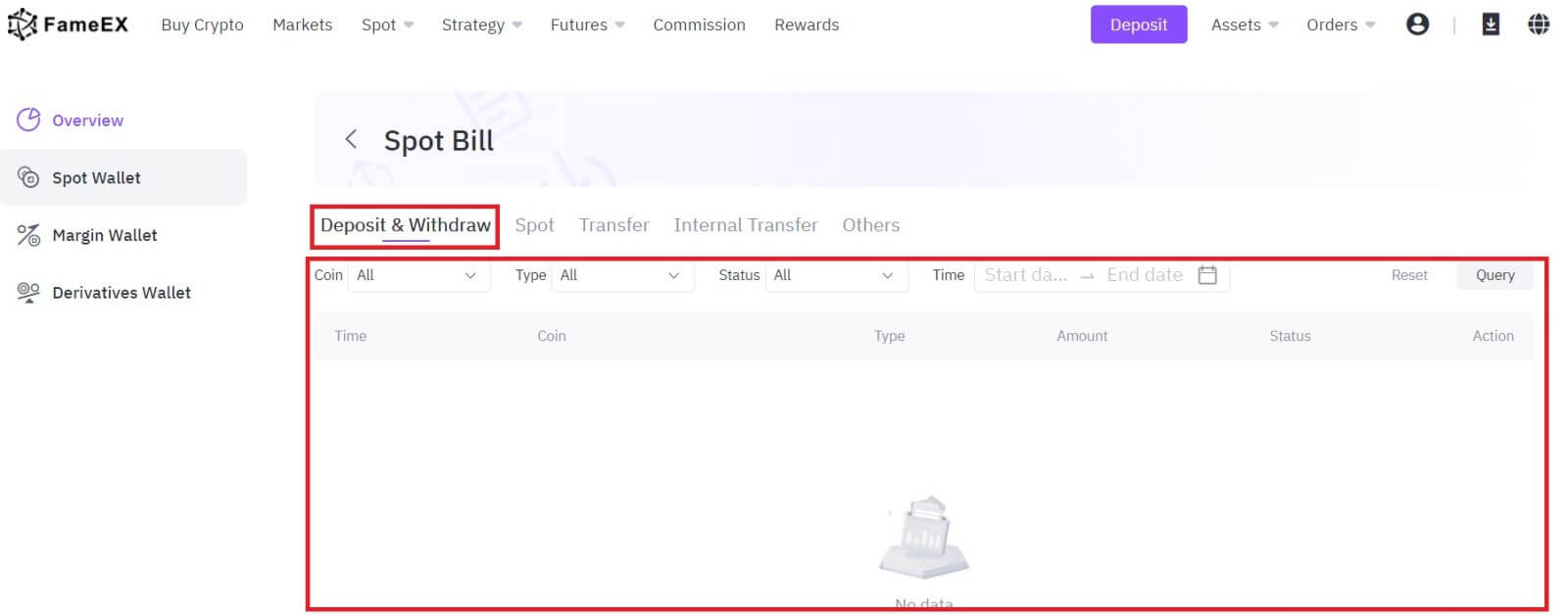Kaip prisijungti ir pasitraukti iš „FameEX“.

Kaip prisijungti prie FameEX
Kaip prisijungti prie FameEX paskyros naudojant savo el. pašto adresą ir telefono numerį
1. Eikite į FameEX svetainę ir spustelėkite [Prisijungti] .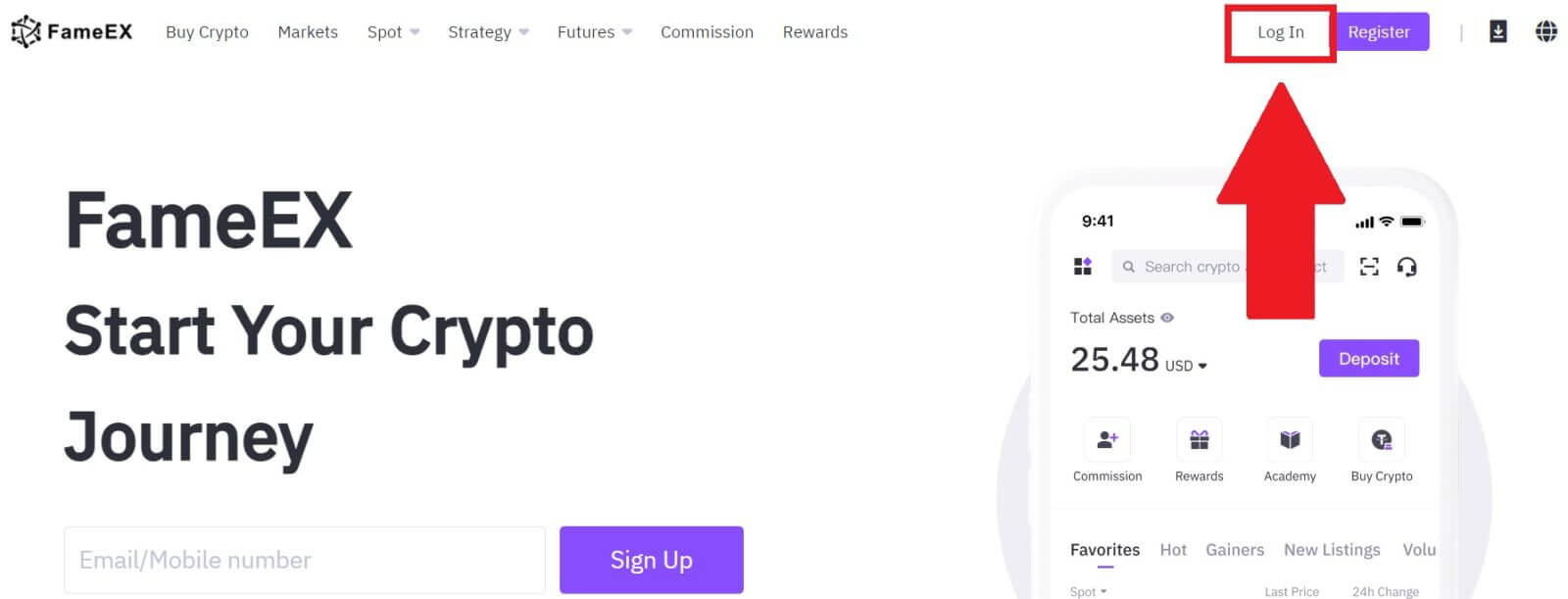
2. Įveskite savo el. pašto adresą / telefono numerį , įveskite saugų slaptažodį ir spustelėkite [Prisijungti].
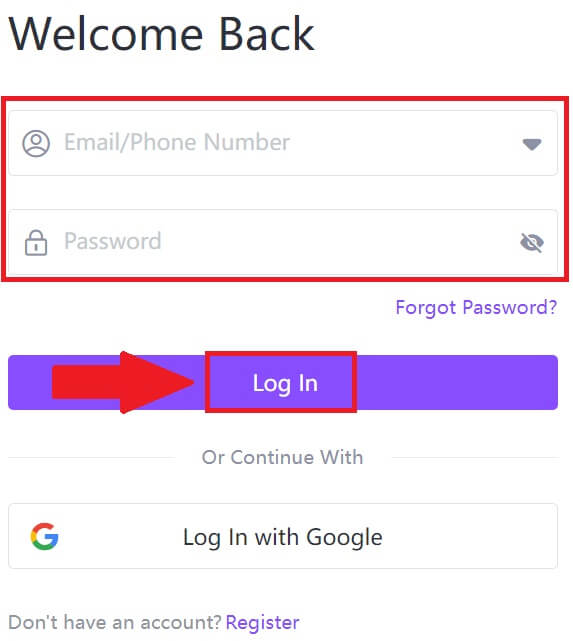
3. Spustelėkite [Siųsti], kad gautumėte 6 skaitmenų patvirtinimo kodą į savo el. pašto adresą arba telefono numerį. Įveskite kodą ir spustelėkite [Patvirtinti], kad tęstumėte.
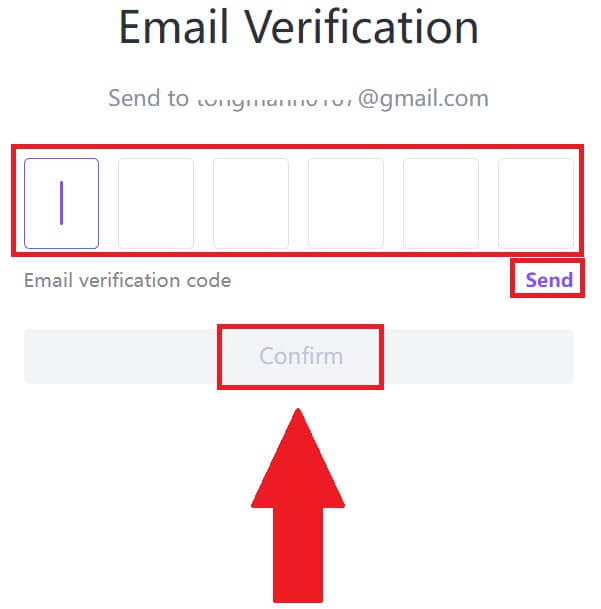
4. Įvedę teisingą patvirtinimo kodą, galite sėkmingai naudoti savo FameEX paskyrą prekybai.
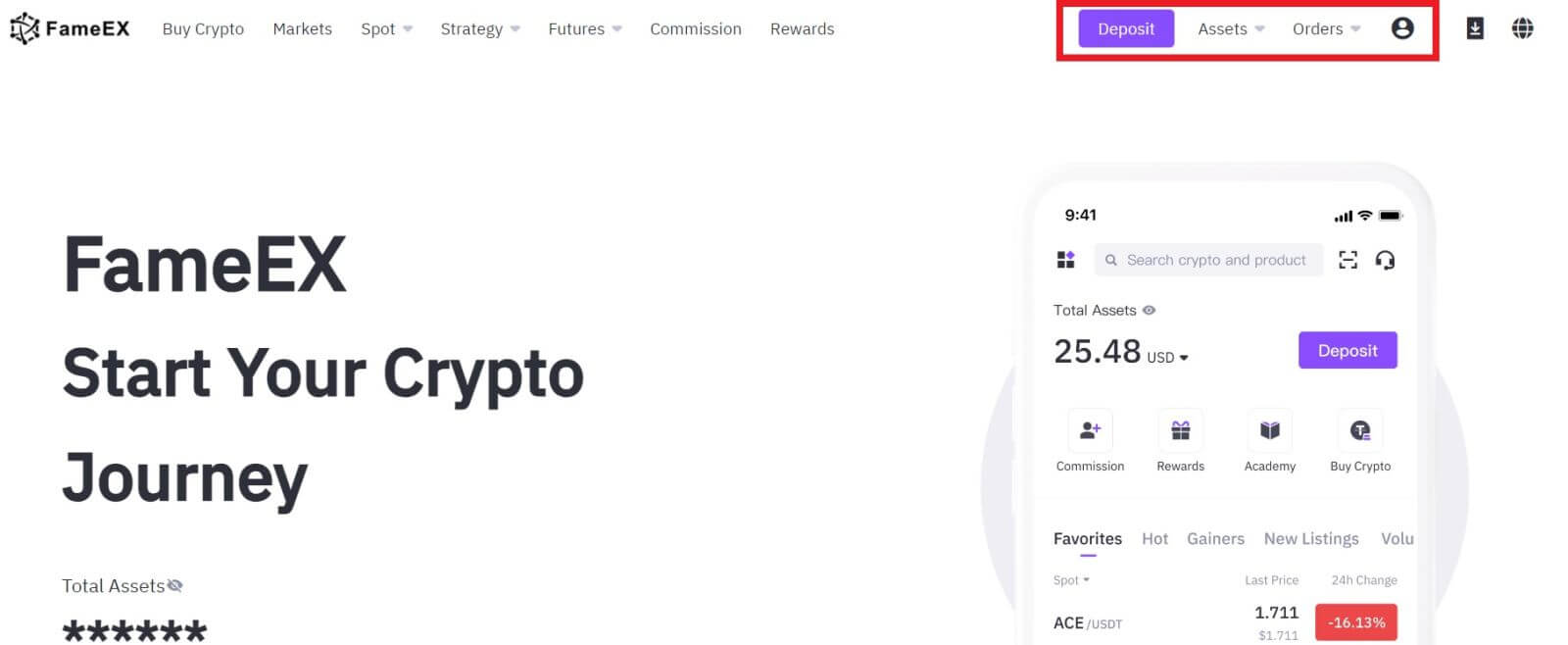
Kaip prisijungti prie FameEX paskyros naudojant Google
1. Eikite į FameEX svetainę ir spustelėkite [Prisijungti] .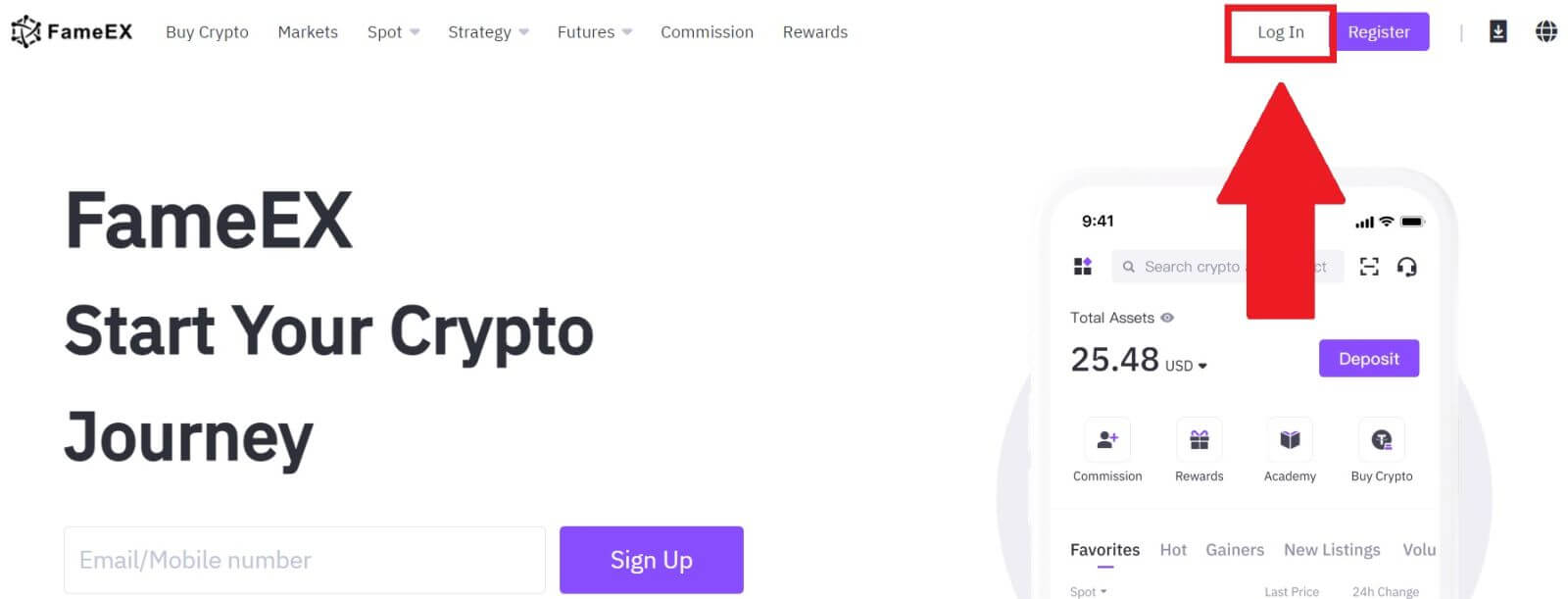
2. Spustelėkite mygtuką [ Google ].
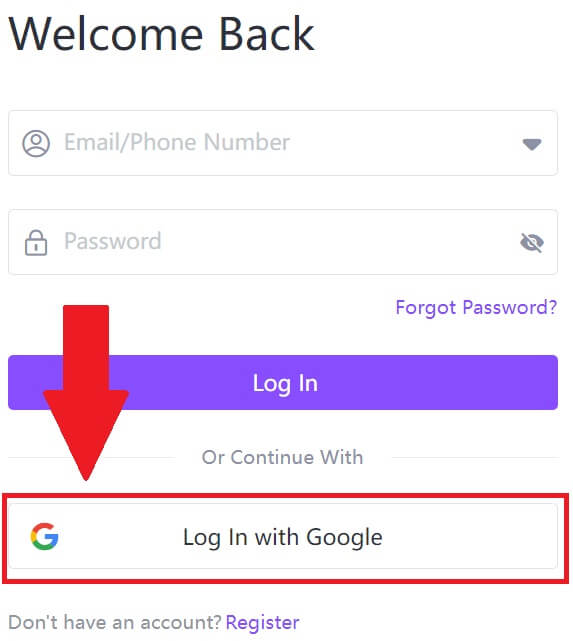 3. Atsidarys prisijungimo langas, kuriame turėsite įvesti savo el. pašto adresą ir spustelėti [Kitas] .
3. Atsidarys prisijungimo langas, kuriame turėsite įvesti savo el. pašto adresą ir spustelėti [Kitas] . 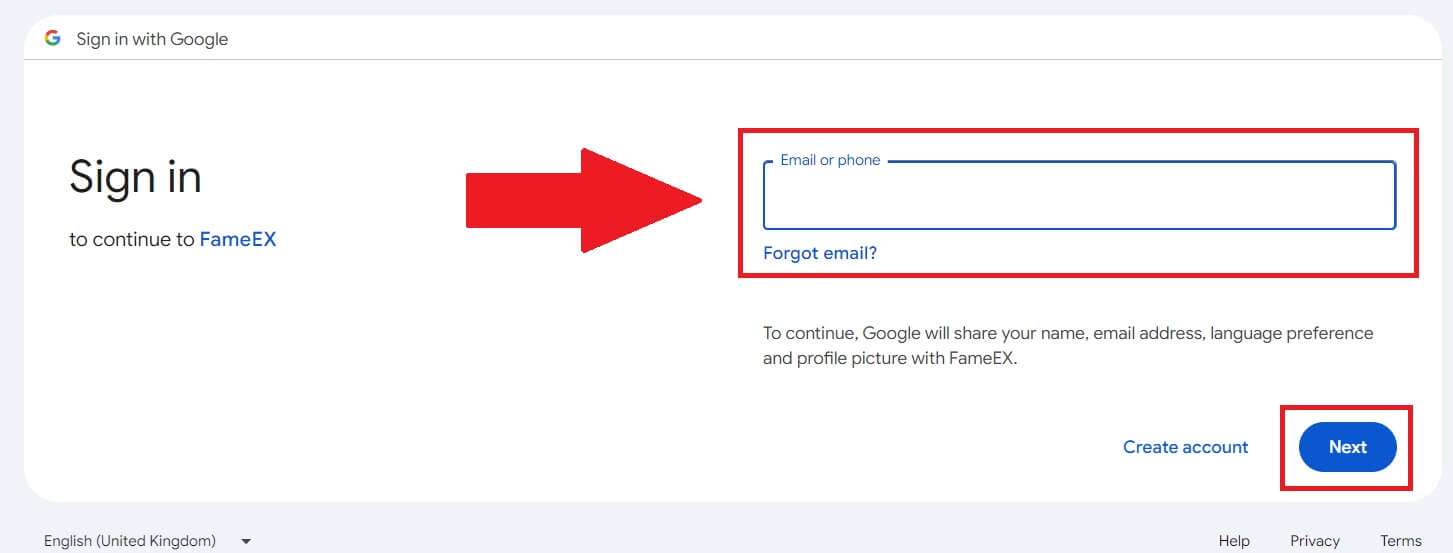 4. Tada įveskite savo Google paskyros slaptažodį ir spustelėkite [Kitas] .
4. Tada įveskite savo Google paskyros slaptažodį ir spustelėkite [Kitas] . 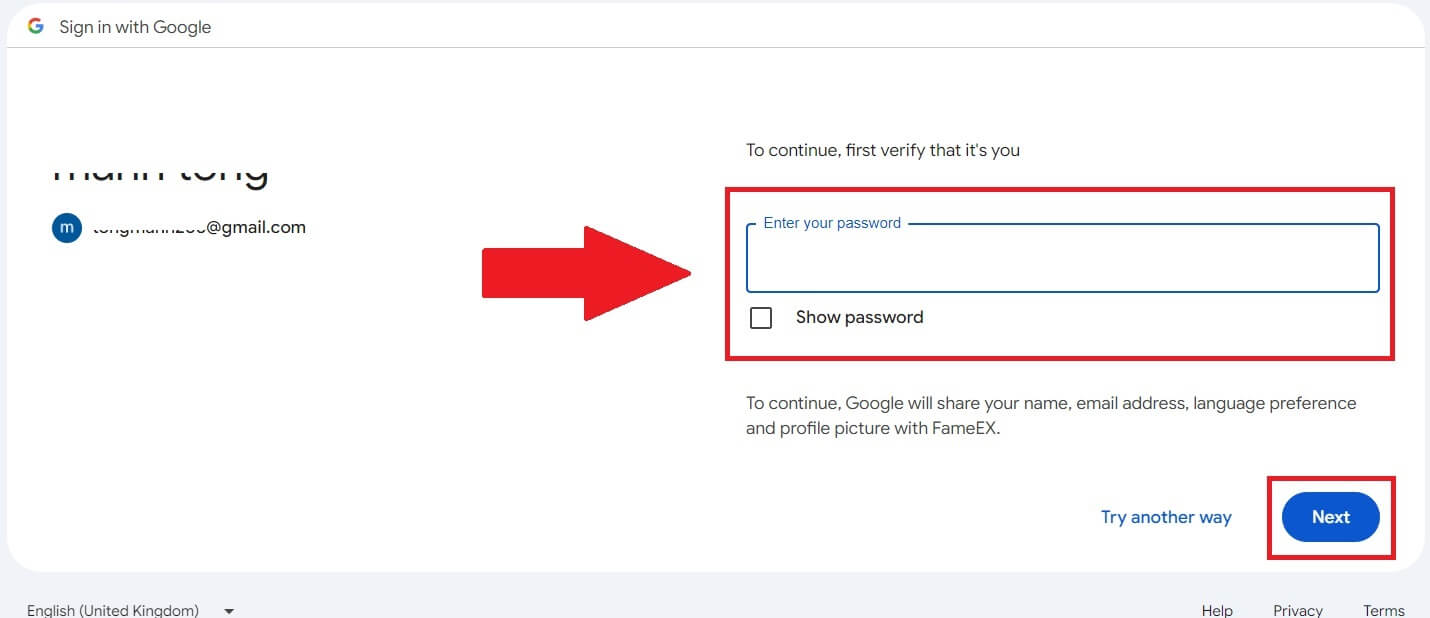
5. Įvedę teisingą patvirtinimo kodą, galite sėkmingai prisijungti prie savo FameEX paskyros per Google prekiauti.
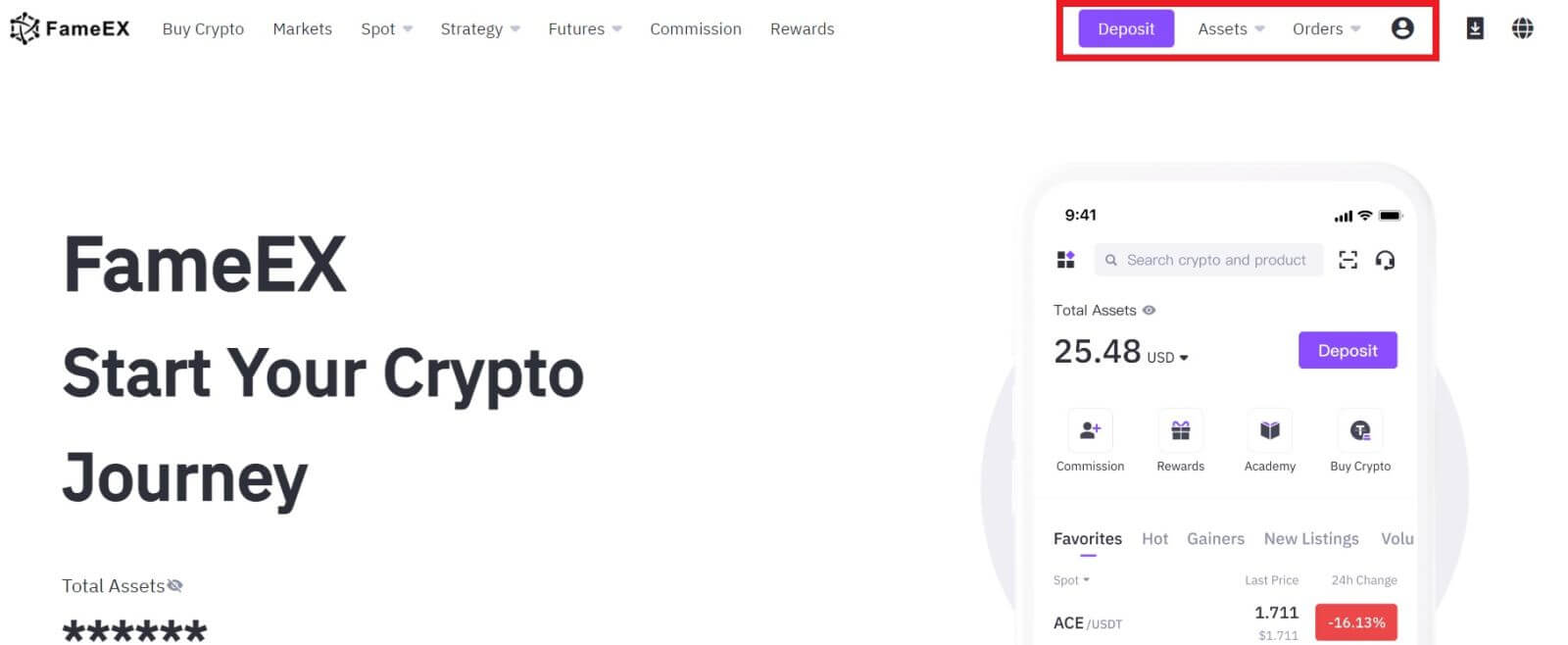
Kaip prisijungti prie FameEX paskyros naudojant Apple ID
1. Eikite į FameEX svetainę ir spustelėkite [Prisijungti] .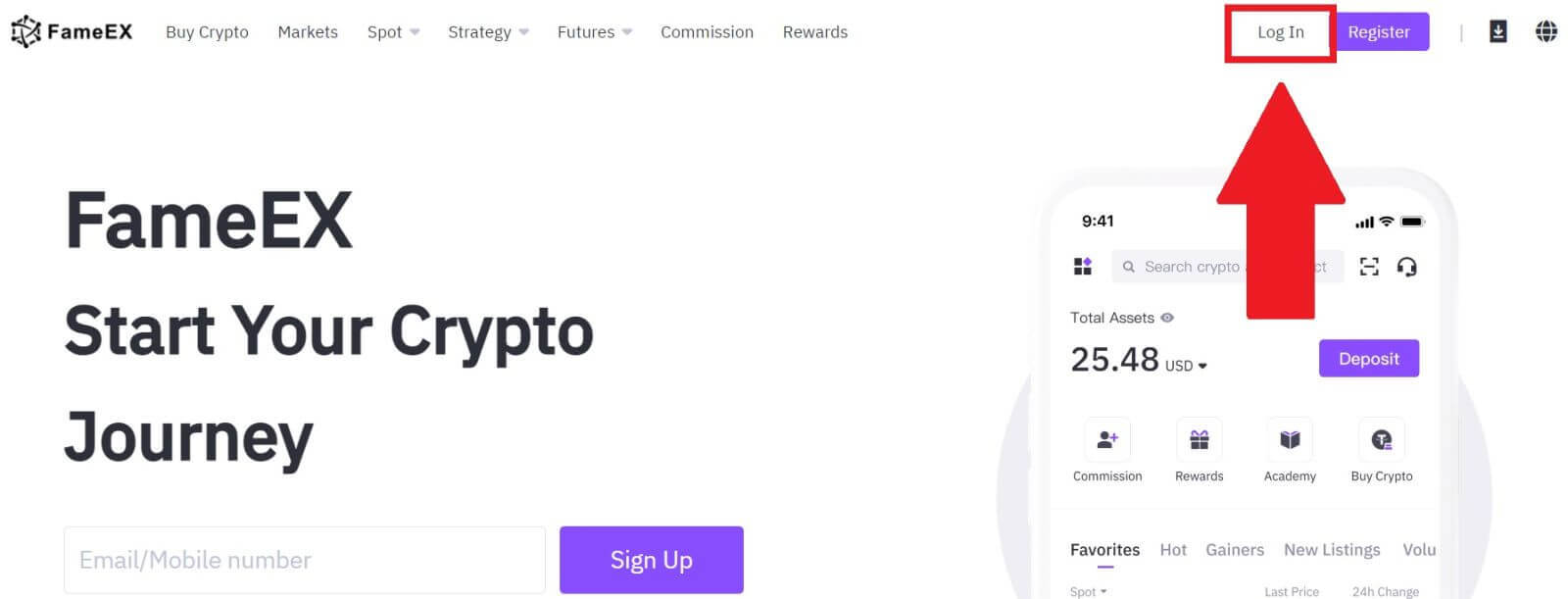
2. Spustelėkite mygtuką [ Apple ] ir pasirodys iššokantis langas ir būsite paraginti prisijungti prie FameEX naudojant savo Apple ID.
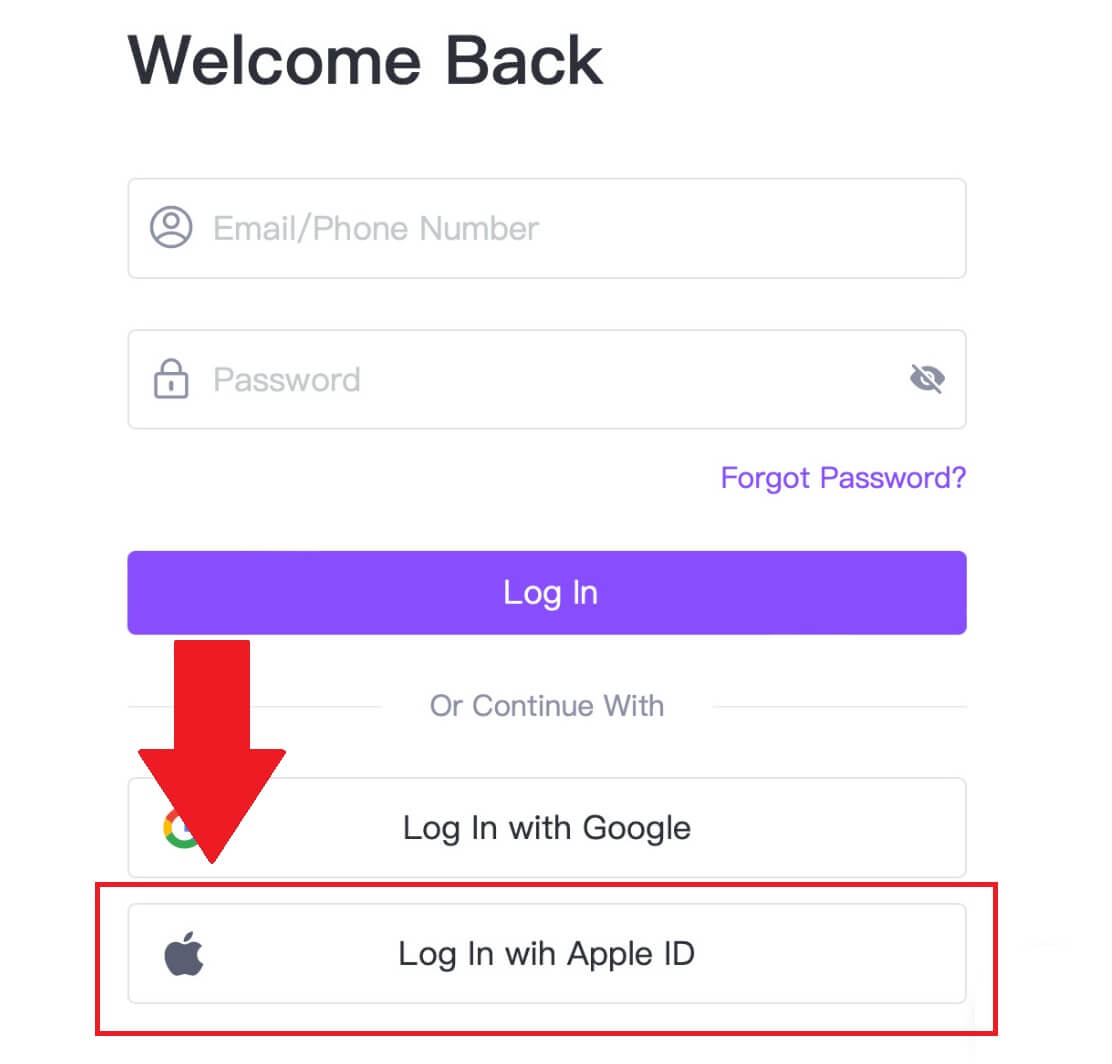
3. Įveskite savo Apple ID ir slaptažodį, kad prisijungtumėte prie FameEX.
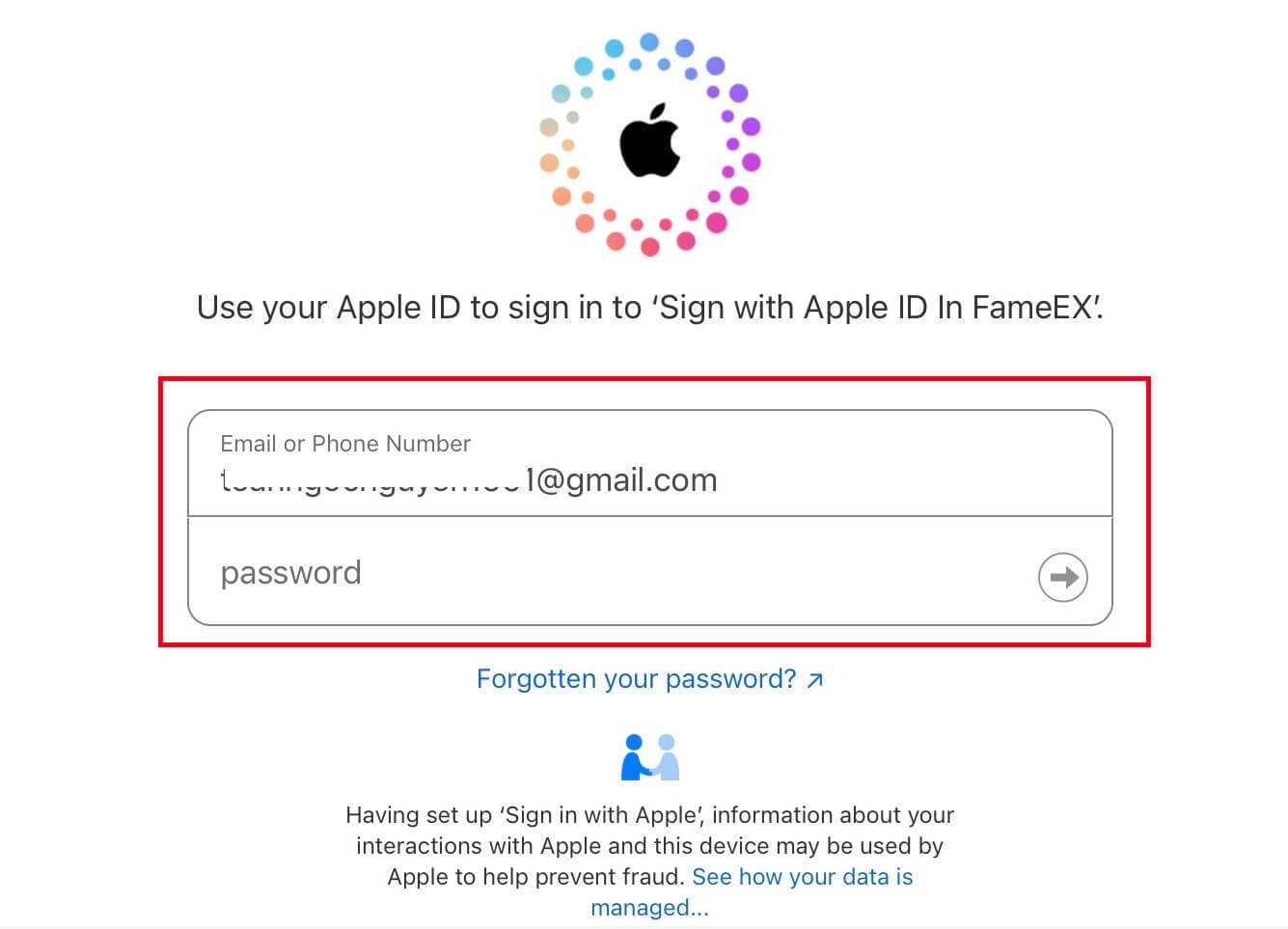
4. Įvedę teisingą patvirtinimo kodą, galite sėkmingai prisijungti prie savo FameEX paskyros per Apple prekiauti.
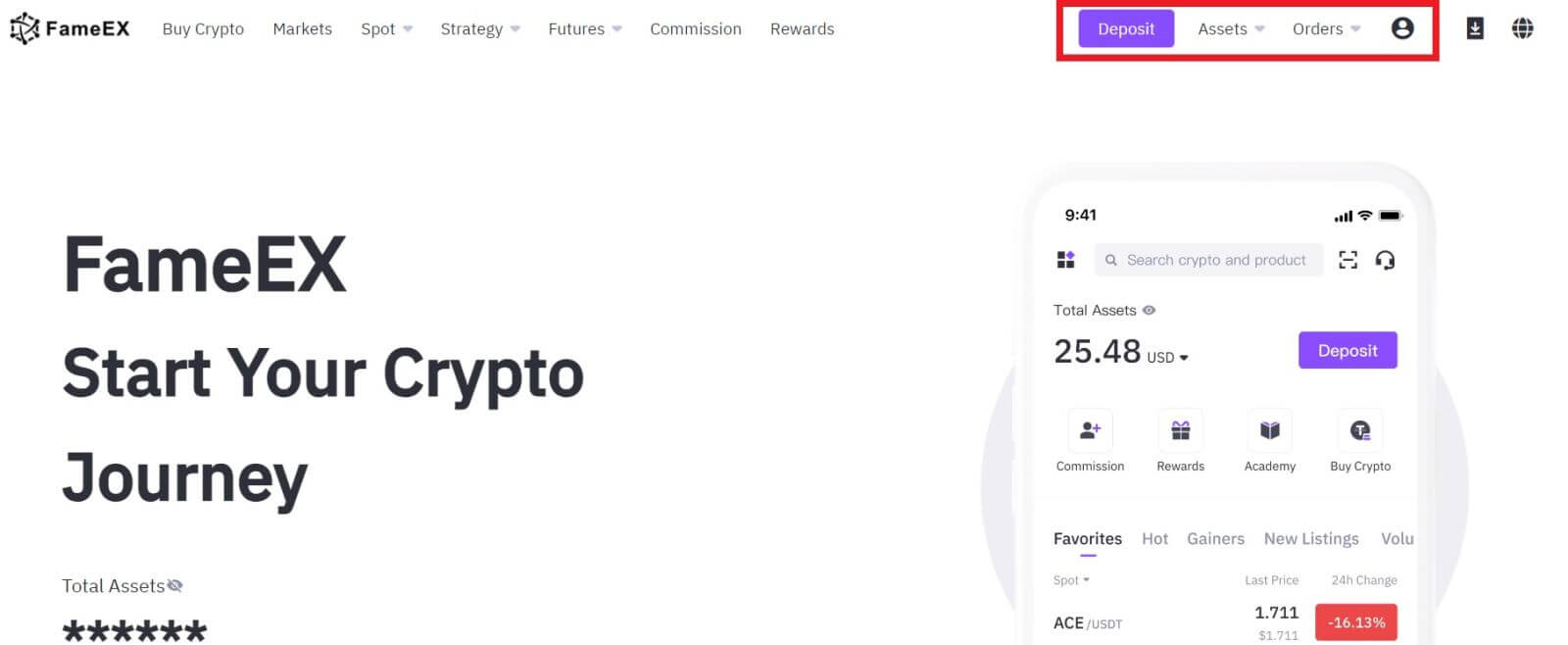
Kaip prisijungti prie FameEX programos
1. Norėdami prisijungti prie savo FameEX paskyros, kad galėtumėte prekiauti, turite įdiegti „FameEX“ programą iš „Google Play Store“ arba „App Store“ .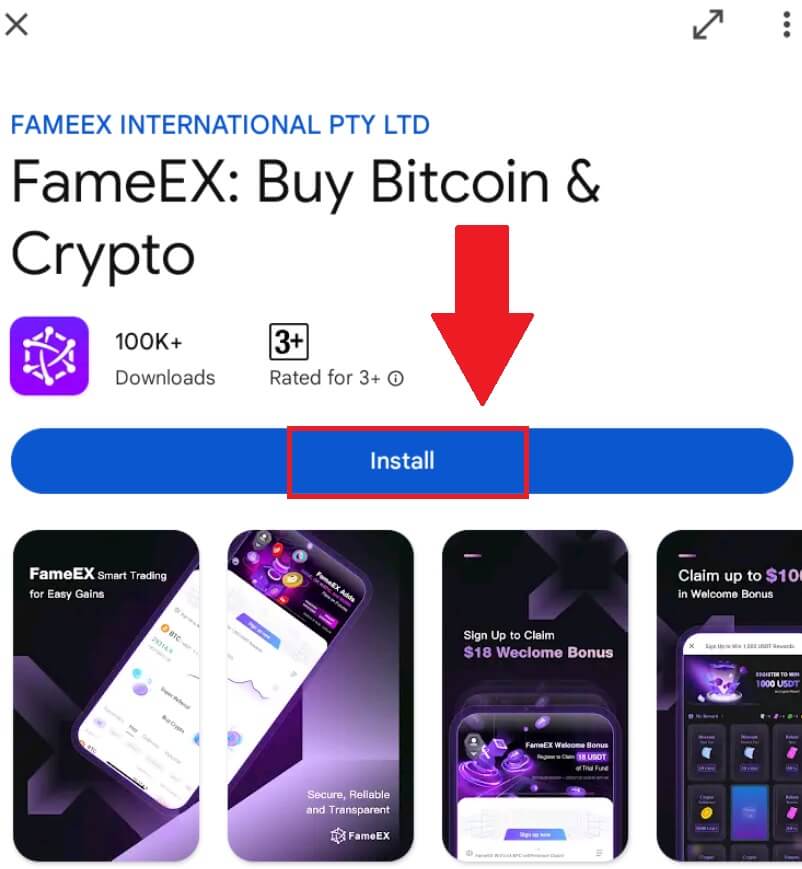
2. Atidarykite FameEX programėlę ir bakstelėkite [Sign Up/Log In] . 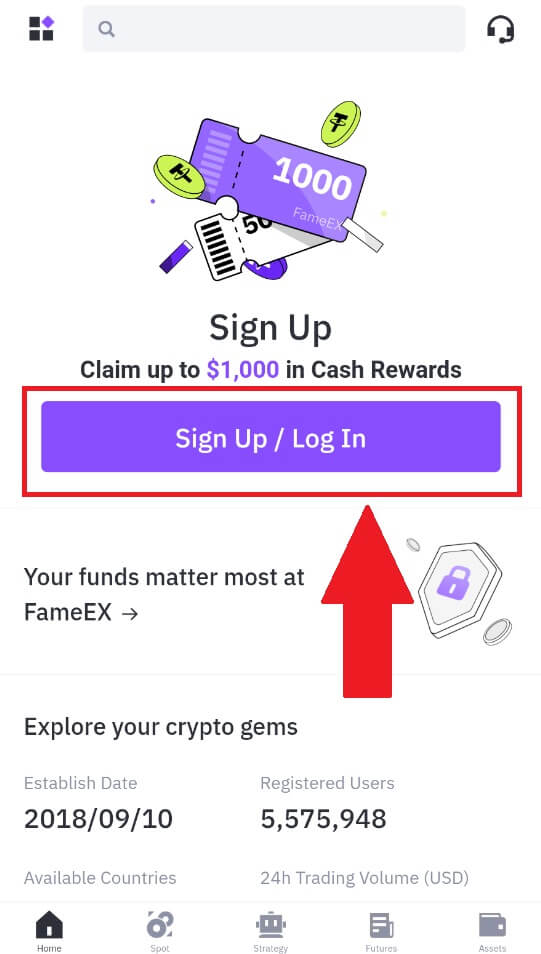
3. Įveskite savo [Email] arba [Phone Number] ir įveskite saugų slaptažodį. Bakstelėkite [Prisijungti].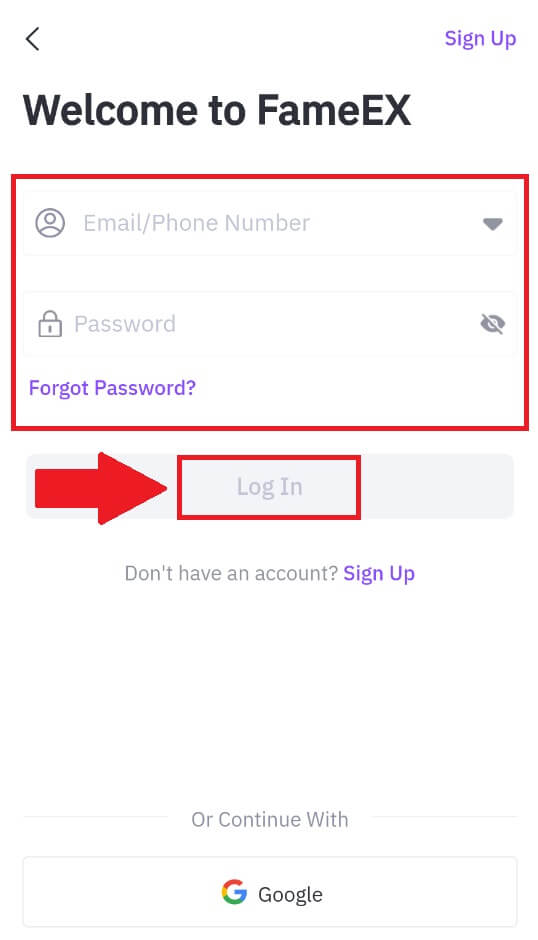
4. Į savo el. laišką arba telefono numerį gausite 6 skaitmenų patvirtinimo kodą. Norėdami tęsti, įveskite kodą ir bakstelėkite [Patvirtinti].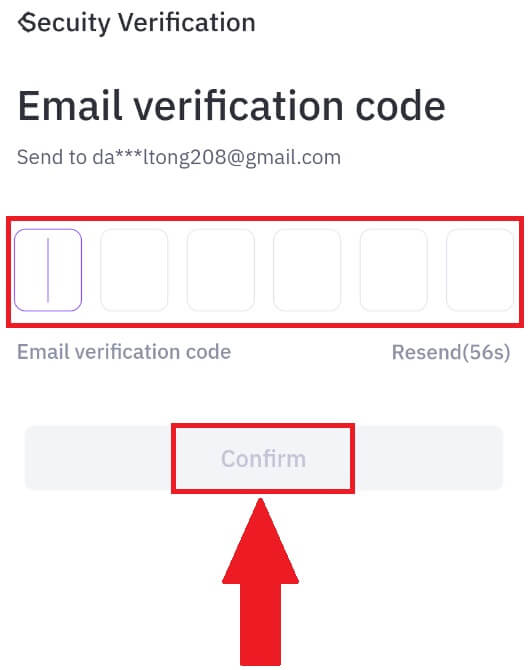
5. Sveikiname, jūs sėkmingai prisijungėte prie FameEX App. 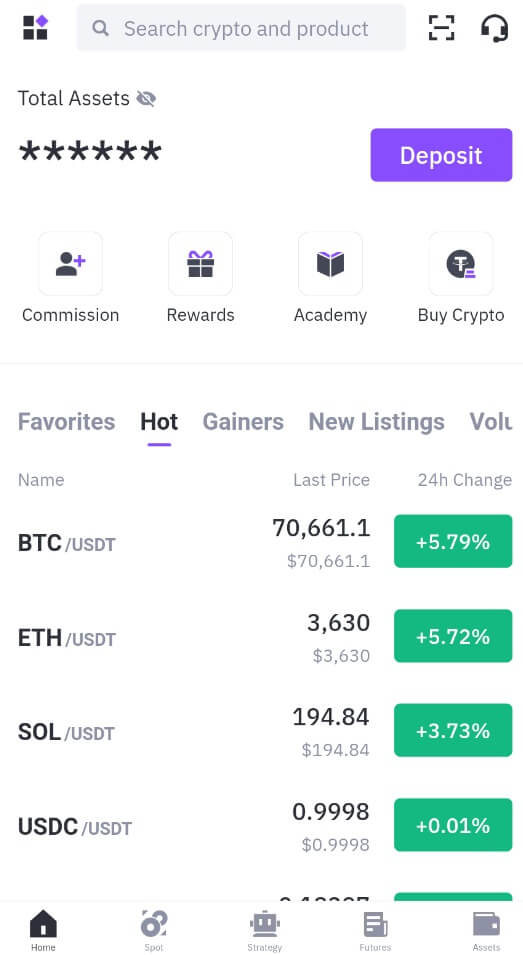
Arba galite prisijungti prie FameEX programos naudodami Google paskyrą.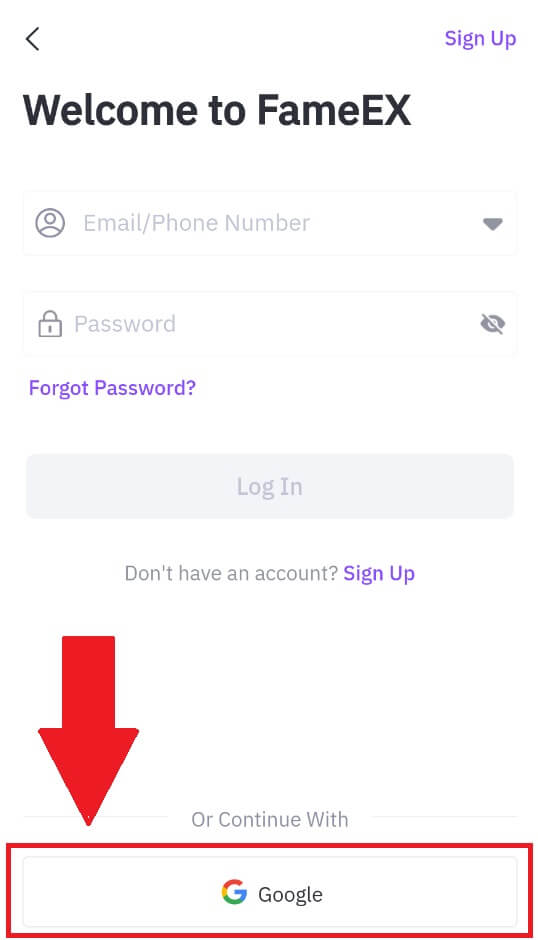
Pamiršau slaptažodį iš FameEX paskyros
Galite iš naujo nustatyti paskyros slaptažodį FameEX svetainėje arba programėlėje . Atminkite, kad saugumo sumetimais pinigų išėmimai iš jūsų paskyros bus sustabdyti 24 valandoms po slaptažodžio nustatymo iš naujo.
1. Eikite į FameEX svetainę ir spustelėkite [Prisijungti] .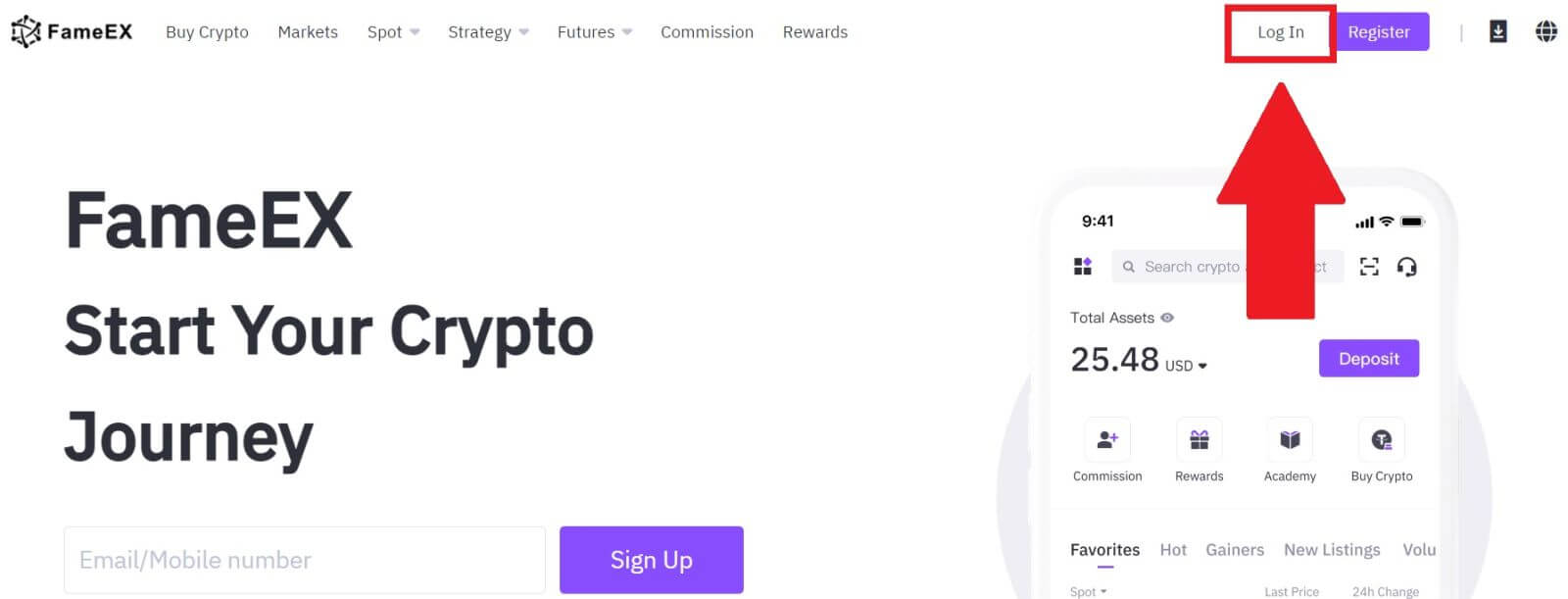
2. Spustelėkite [Pamiršote slaptažodį?].
3. Įveskite savo el. pašto / telefono numerį ir spustelėkite [Kitas].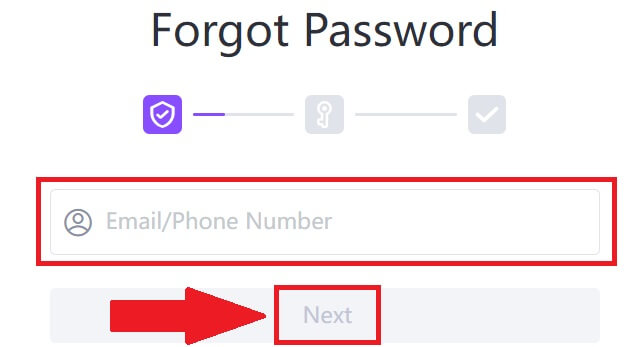
4. Įveskite patvirtinimo kodą spustelėdami [Siųsti] ir užpildydami „Google Authenticator“ kodą, tada spustelėkite [Kitas].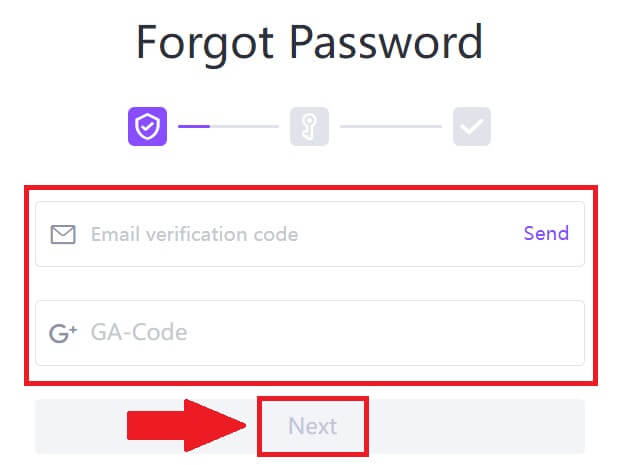
5. Įveskite ir patvirtinkite naują slaptažodį, tada spustelėkite [Patvirtinti].
Po to sėkmingai pakeitėte paskyros slaptažodį. Norėdami prisijungti prie paskyros, naudokite naują slaptažodį. 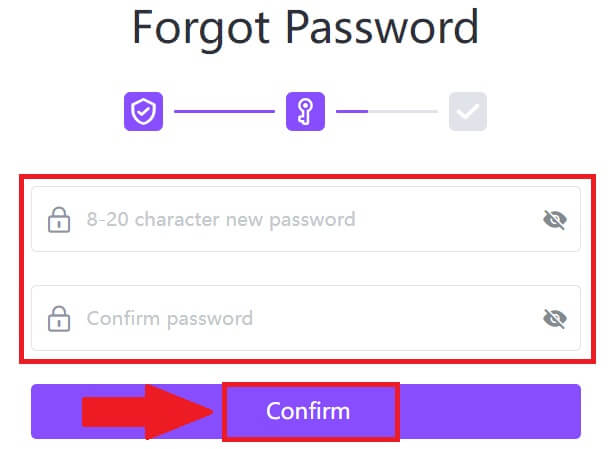
Jei naudojate programą, spustelėkite [Pamiršote slaptažodį?], kaip nurodyta toliau.
1. Atidarykite FameEX programėlę ir bakstelėkite [Sign Up/Log In] . 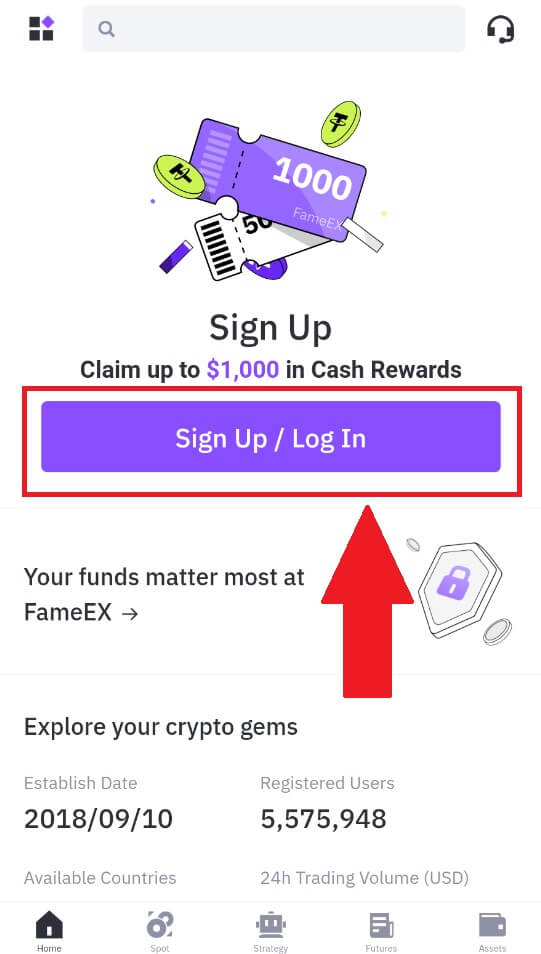
2. Spustelėkite [Pamiršote slaptažodį?].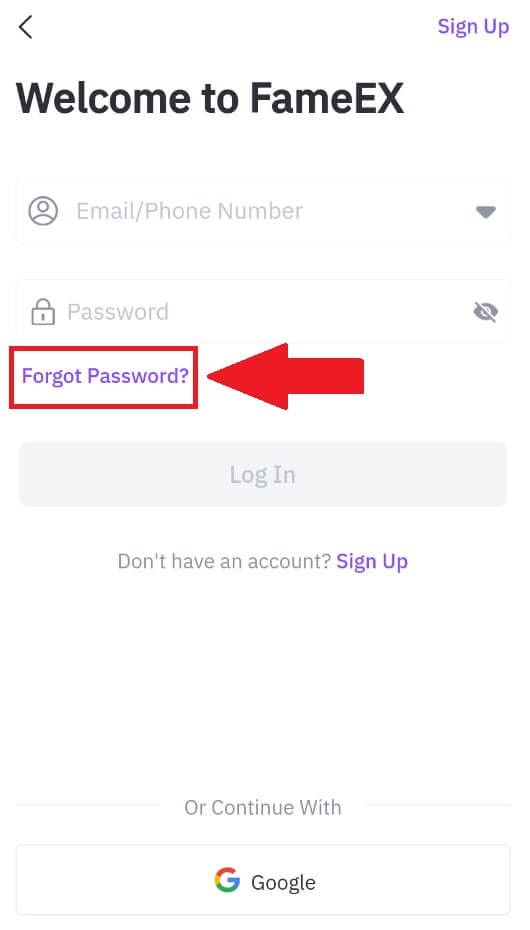
3. Įveskite savo registruotą el. pašto adresą arba telefono numerį ir bakstelėkite [Kitas].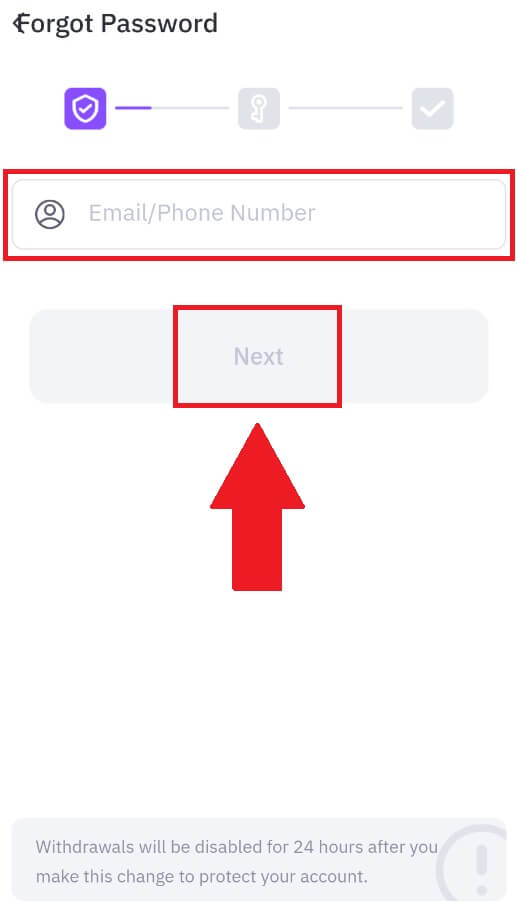
4. Įveskite patvirtinimo kodą spustelėdami [Siųsti] ir užpildydami „Google Authenticator“ kodą, tada spustelėkite [Kitas].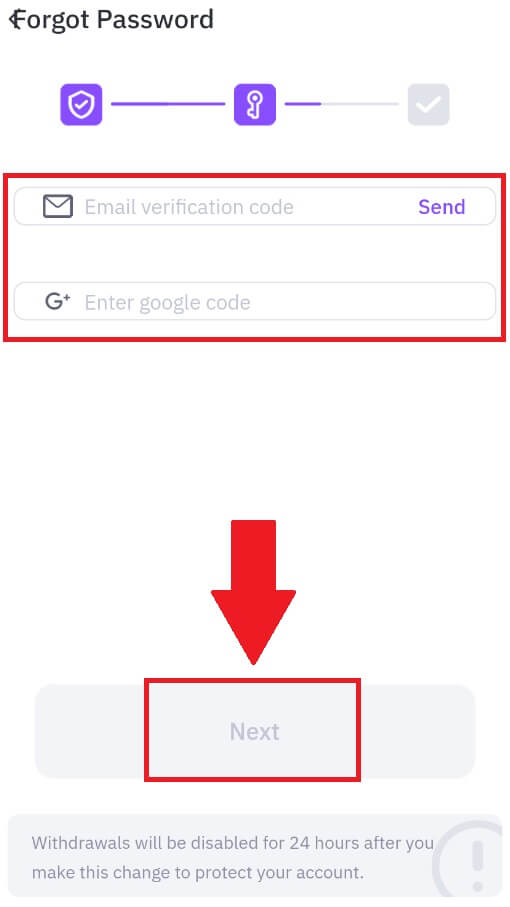
5. Įveskite ir patvirtinkite naują slaptažodį, tada spustelėkite [Patvirtinti].
Po to sėkmingai pakeitėte paskyros slaptažodį. Norėdami prisijungti prie paskyros, naudokite naują slaptažodį. 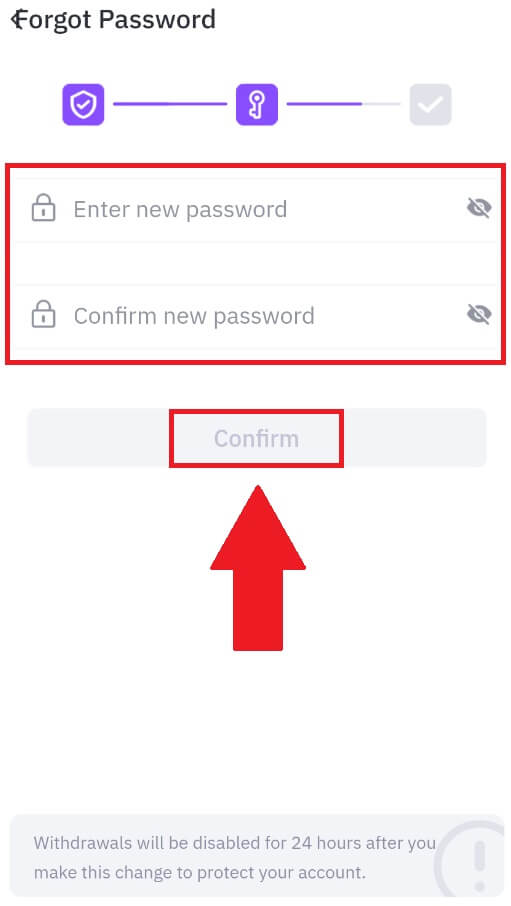
Dažnai užduodami klausimai (DUK)
Kas yra dviejų veiksnių autentifikavimas?
Dviejų faktorių autentifikavimas (2FA) yra papildomas el. pašto patvirtinimo ir paskyros slaptažodžio saugos sluoksnis. Įjungę 2FA, atlikdami tam tikrus veiksmus FameEX platformoje turėsite pateikti 2FA kodą.
Kaip veikia TOTP?
FameEX naudoja laiko pagrįstą vienkartinį slaptažodį (TOTP) dviejų faktorių autentifikavimui. Tai apima laikiną, unikalų vienkartinį 6 skaitmenų kodą*, kuris galioja tik 30 sekundžių. Turėsite įvesti šį kodą, kad atliktumėte veiksmus, turinčius įtakos jūsų turtui ar asmeninei informacijai platformoje.
*Atminkite, kad kodą turi sudaryti tik skaičiai.
Kaip susieti „Google Authenticator“ (2FA)?
1. Eikite į FameEX svetainę , spustelėkite profilio piktogramą ir pasirinkite [Security].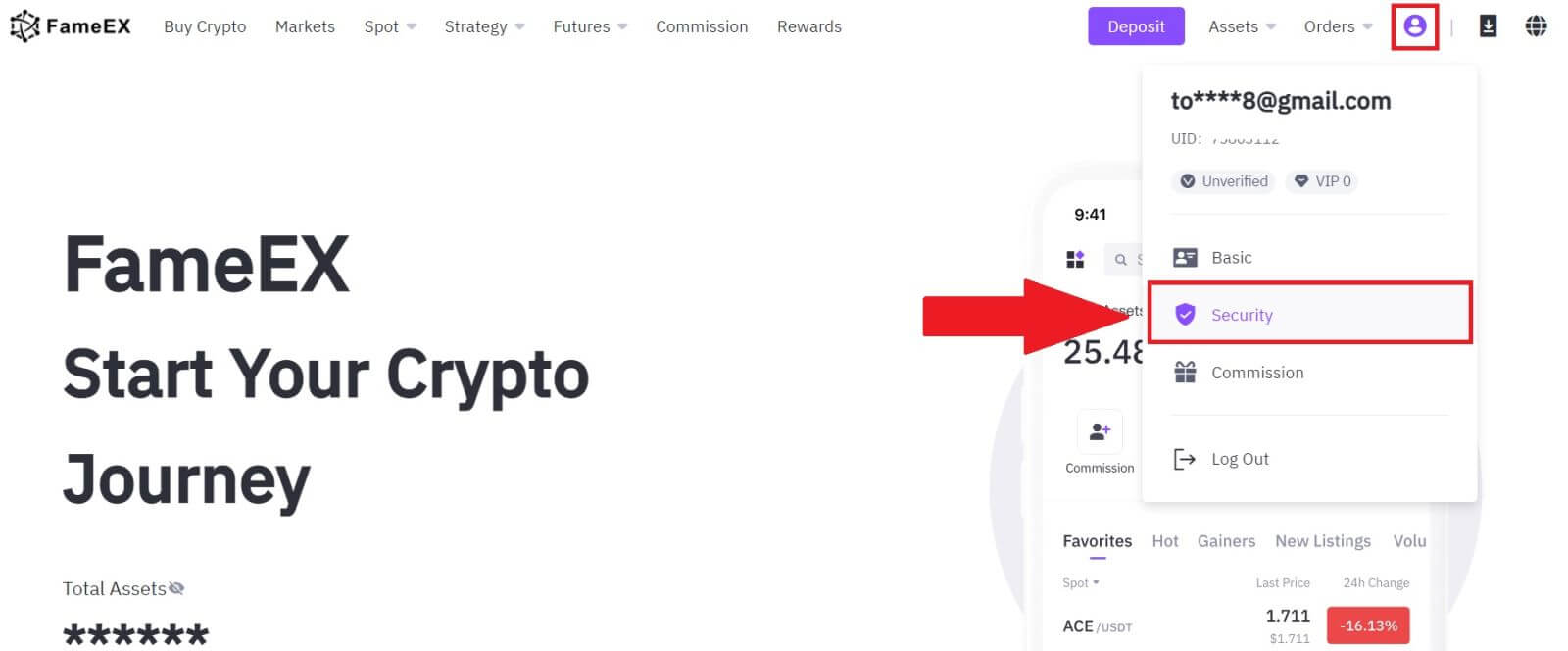
2. Skiltyje „Google Authenticator“ spustelėkite [Įjungti].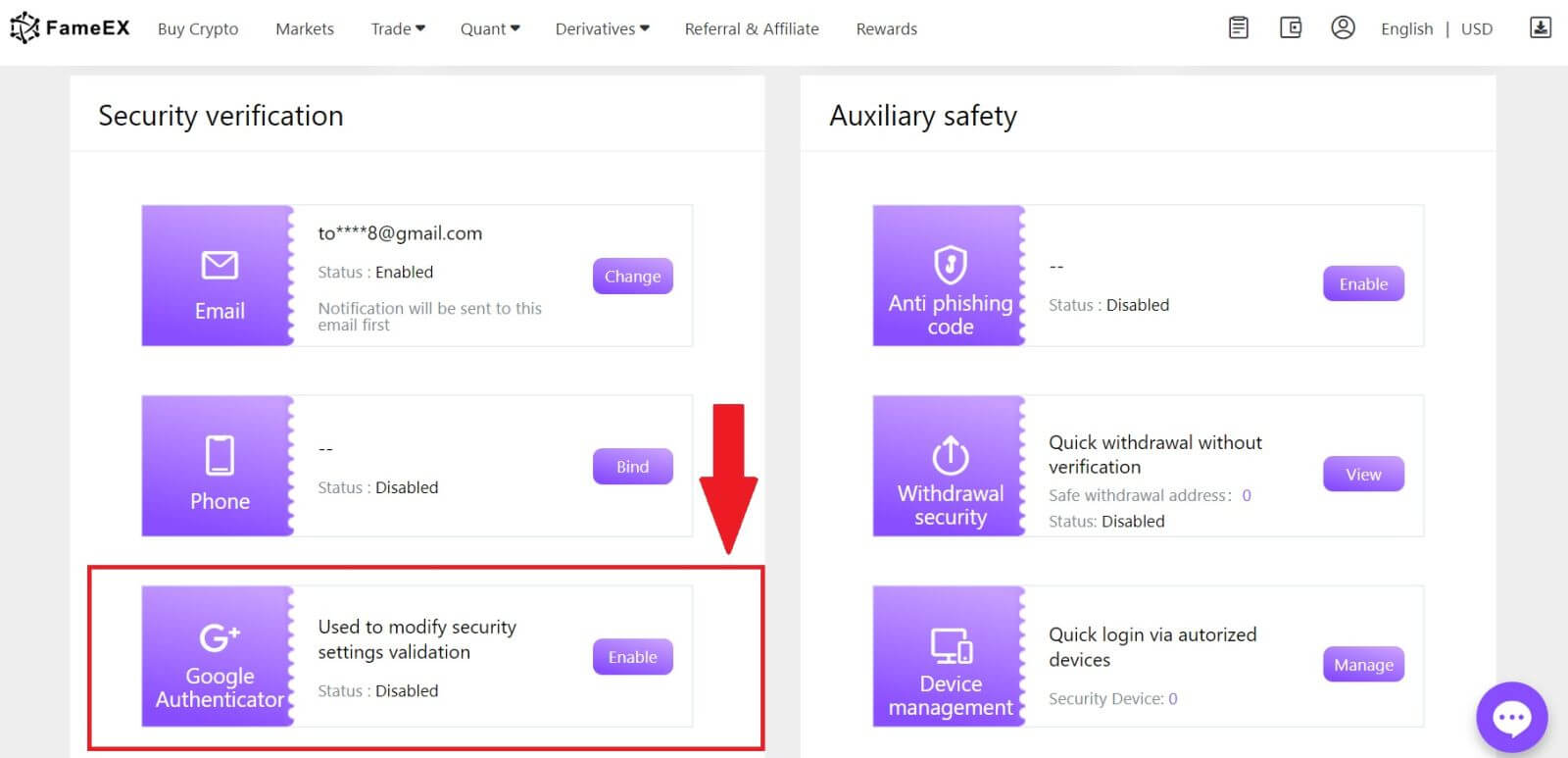
3. Spustelėkite [Siųsti] , kad el. paštu gautumėte 6 skaitmenų patvirtinimo kodą. Įveskite kodą ir spustelėkite [Kitas].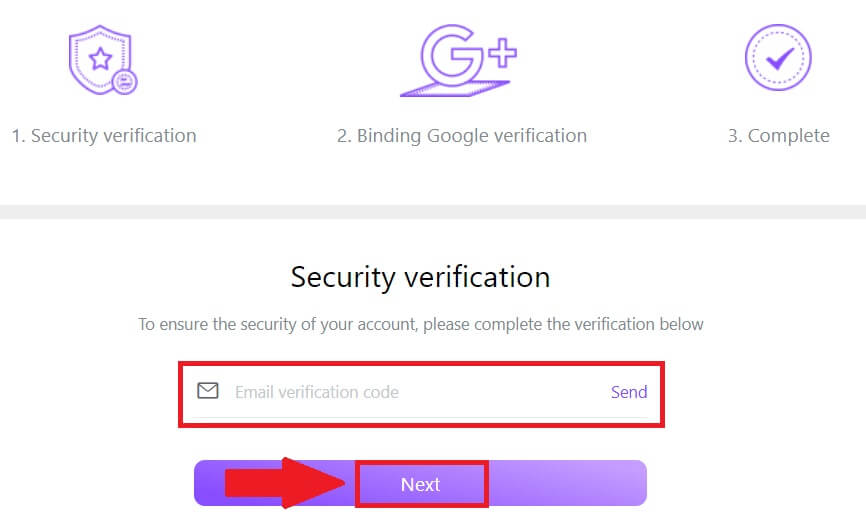
4. Į savo telefoną turite atsisiųsti „Google Authenticator“ programą.
Pasirodys iššokantis langas, kuriame bus jūsų „Google“ autentifikavimo priemonės atsarginis raktas. Nuskaitykite QR kodą naudodami „Google Authenticator“ programą.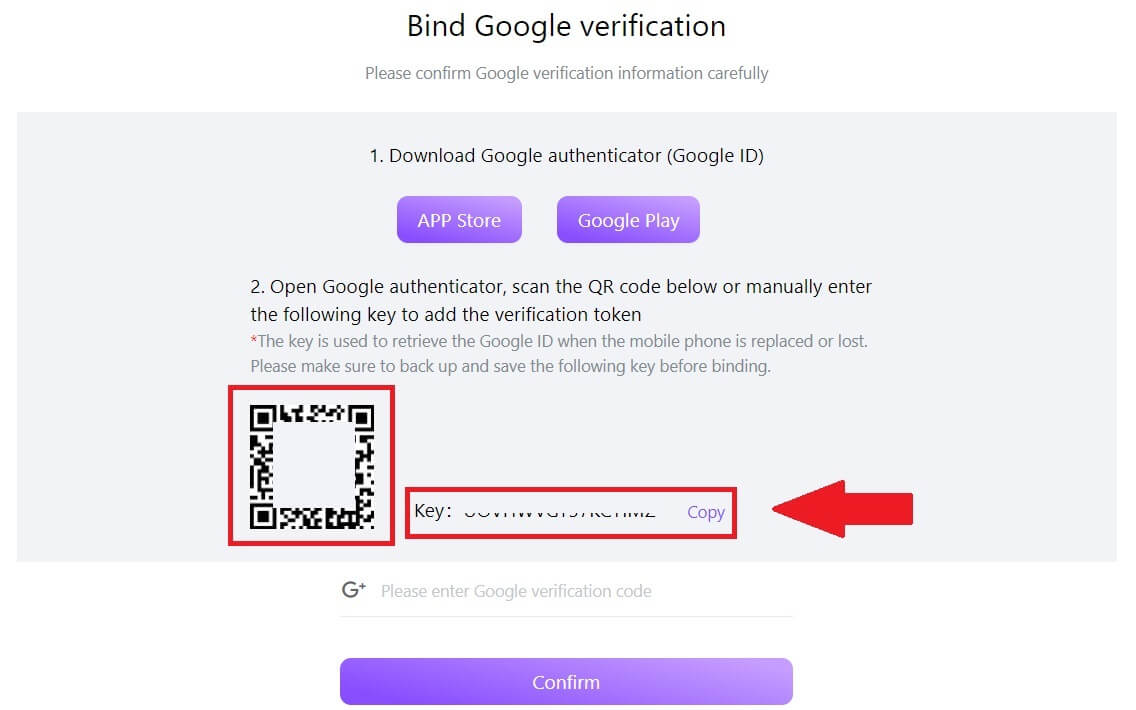
Kaip pridėti FameEX paskyrą prie „Google Authenticator“ programos?
Atidarykite „Google“ autentifikavimo programą. Pirmame puslapyje pasirinkite [Pridėti kodą] ir palieskite [Nuskaityti QR kodą] arba [Įveskite sąrankos raktą].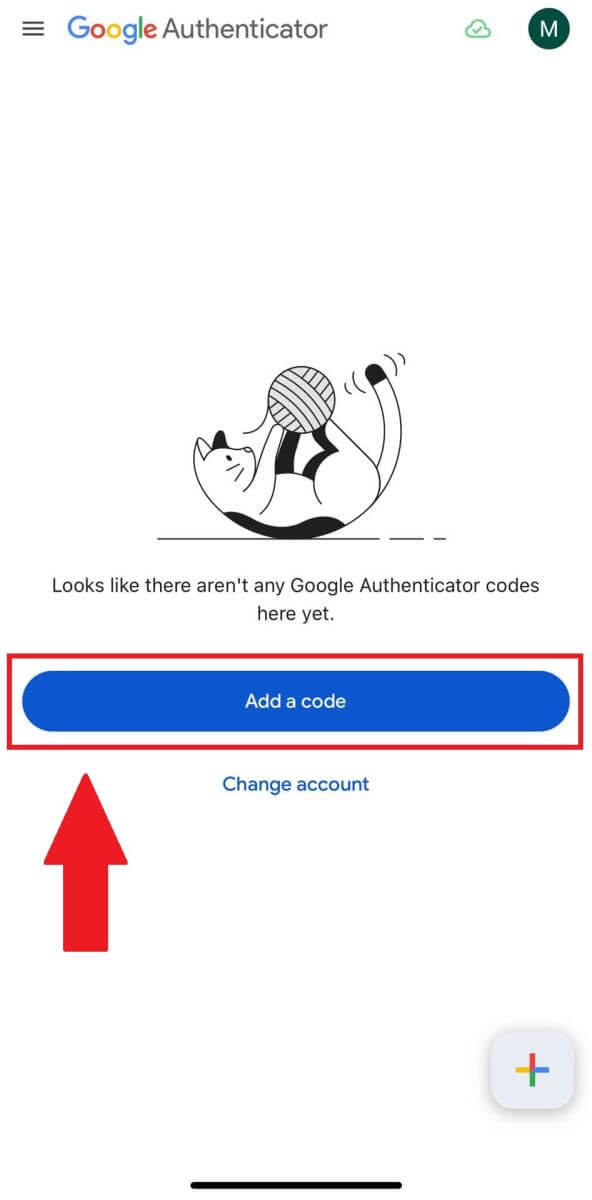
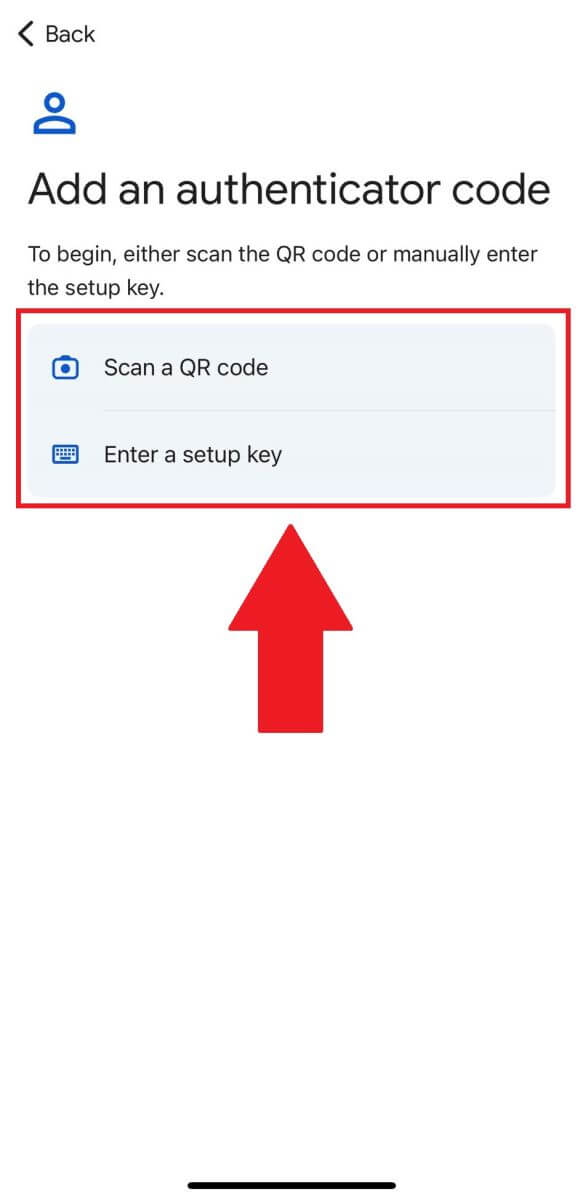
6. Sėkmingai pridėję FameEX paskyrą prie Google Authenticator programėlės, įveskite savo Google Authenticator 6 skaitmenų kodą (GA kodas keičiasi kas 30 sekundžių) ir spustelėkite [Patvirtinti].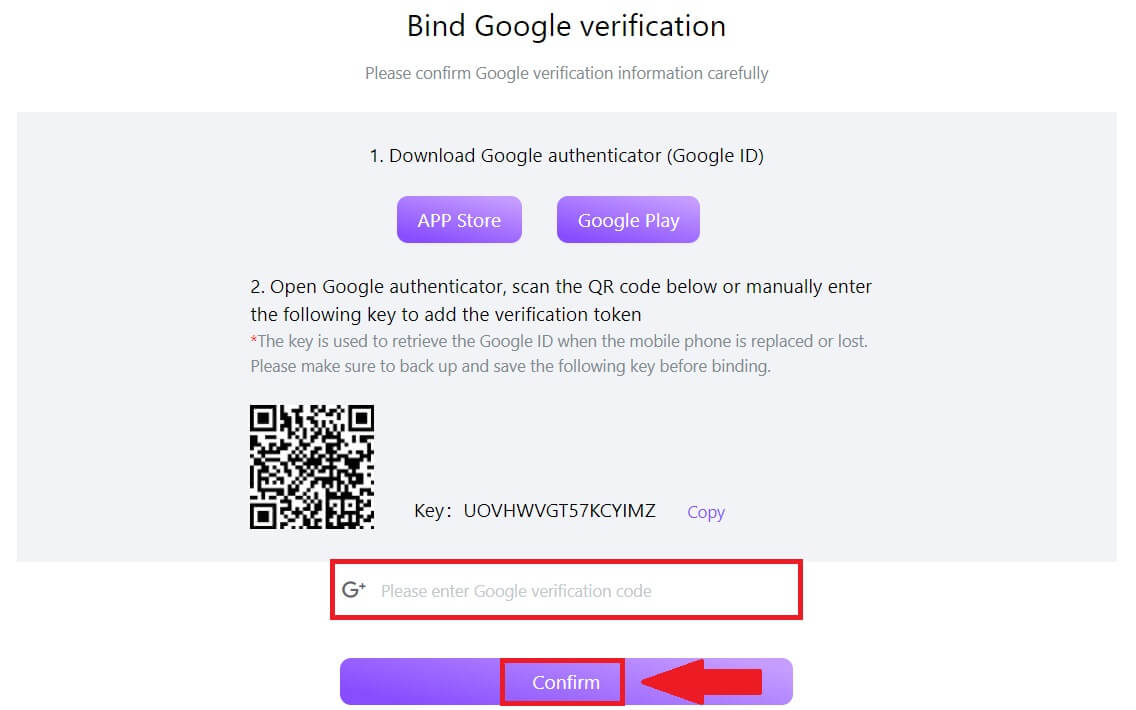 7. Po to jūs sėkmingai įgalinote 2FA savo paskyroje.
7. Po to jūs sėkmingai įgalinote 2FA savo paskyroje. 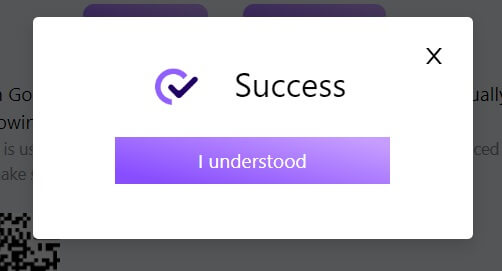
Kaip pasitraukti iš FameEX
Kaip atsiimti kriptovaliutą naudojant „FameEX“ grandinę
Išimkite kriptovaliutą naudodami „FameEX“ (žiniatinklyje) „On-chain“
1. Prisijunkite prie savo FameEX paskyros ir spustelėkite [ Assets ].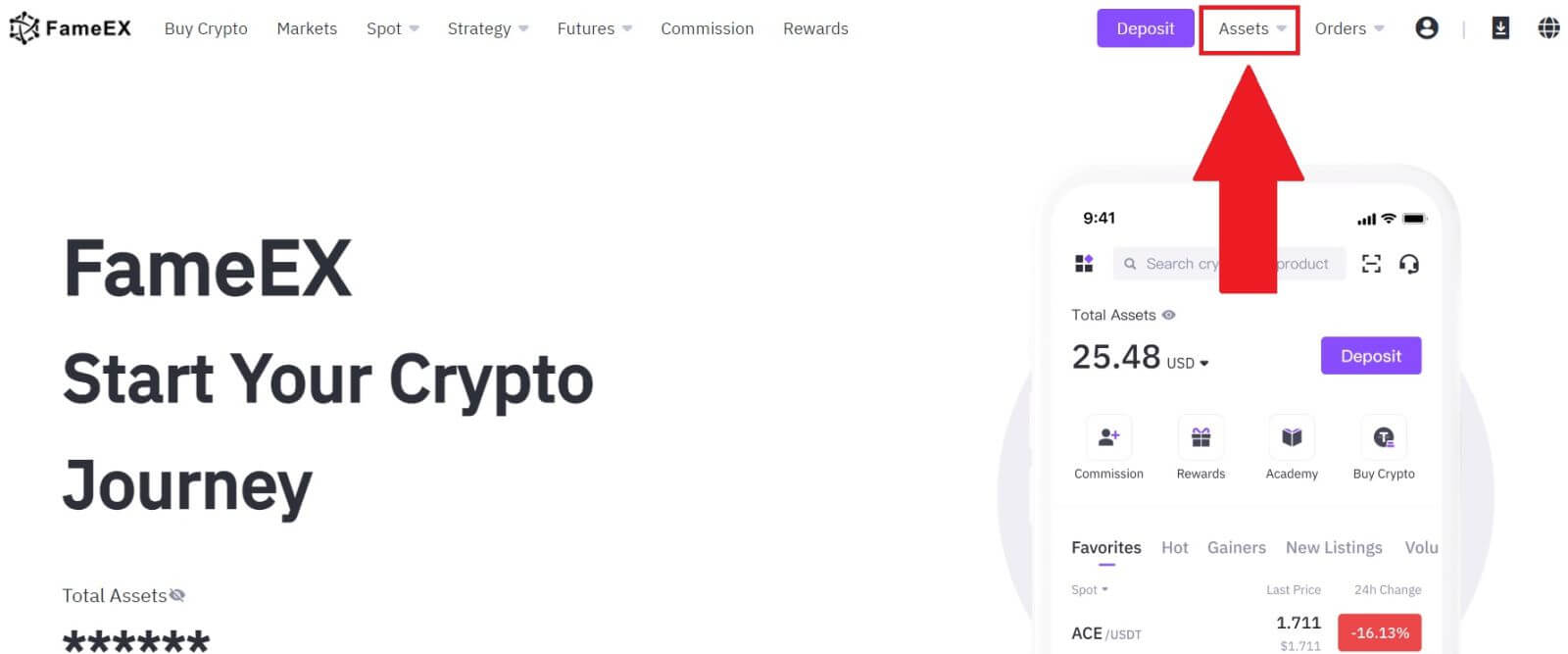 2. Norėdami tęsti, spustelėkite [Atšaukti] .
3. Pasirinkite monetą, kurią norite atsiimti.
Pasirinkite [On-Chain] ir įveskite savo pinigų išėmimo adresą. Tada pasirinkite išėmimo tinklą, kad tęstumėte .
4. Užpildykite atsiėmimo duomenis. Įveskite išėmimo sumą ir pasirenkamas pervedimo pastabas.
2. Norėdami tęsti, spustelėkite [Atšaukti] .
3. Pasirinkite monetą, kurią norite atsiimti.
Pasirinkite [On-Chain] ir įveskite savo pinigų išėmimo adresą. Tada pasirinkite išėmimo tinklą, kad tęstumėte .
4. Užpildykite atsiėmimo duomenis. Įveskite išėmimo sumą ir pasirenkamas pervedimo pastabas. 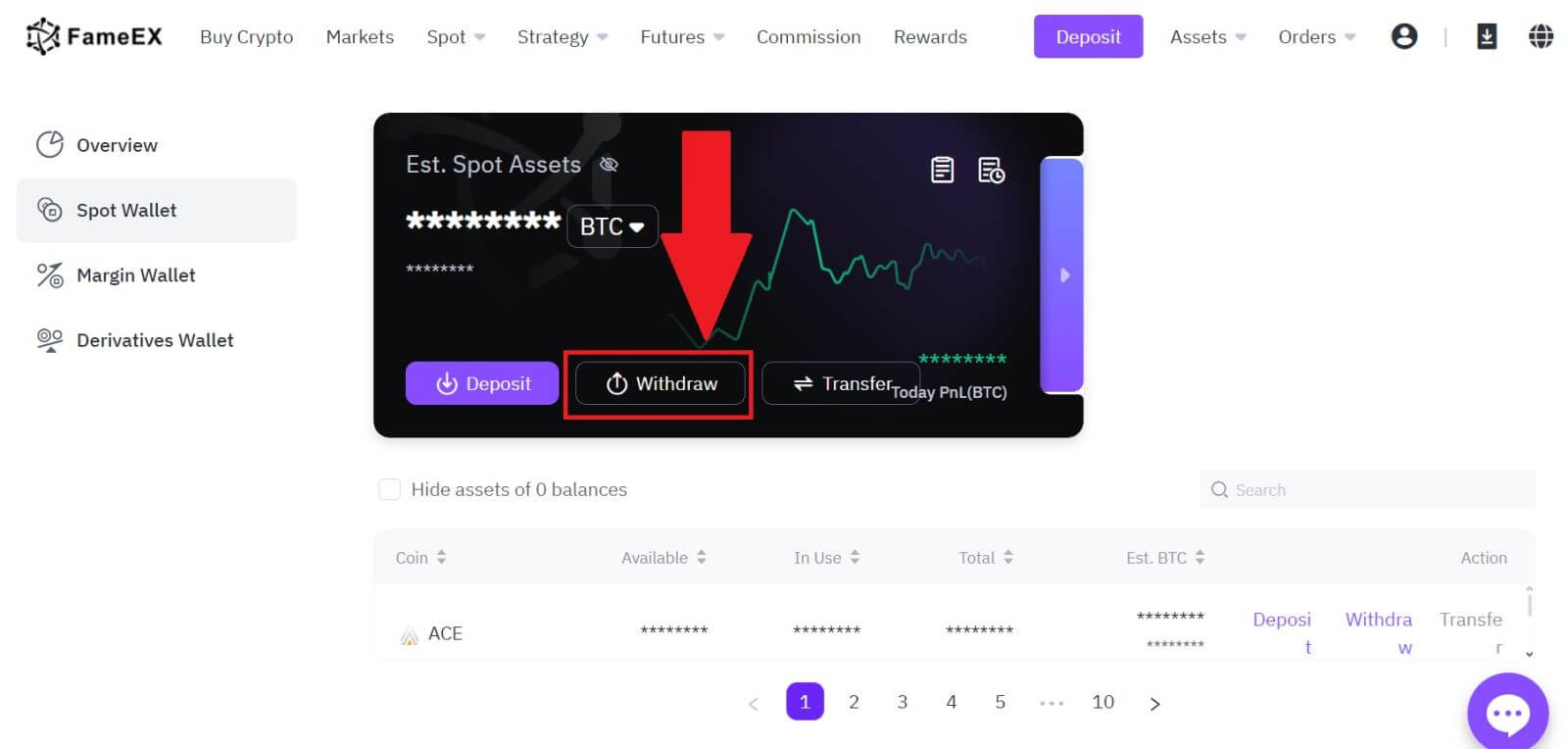
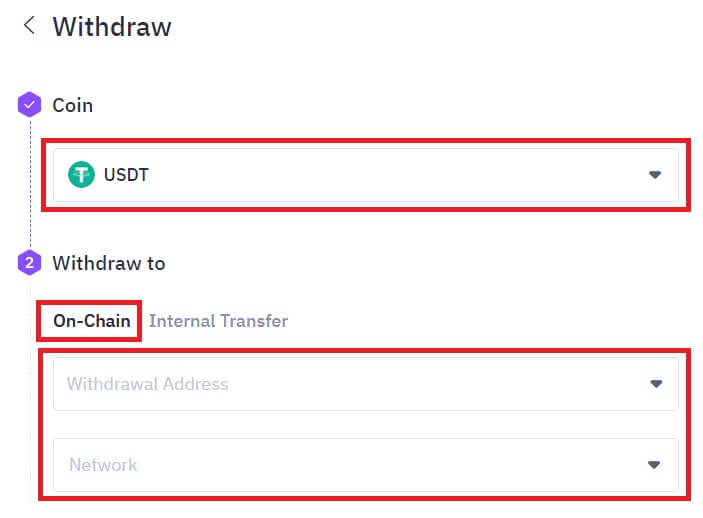
Dar kartą patikrinę informaciją, spustelėkite [Atšaukti].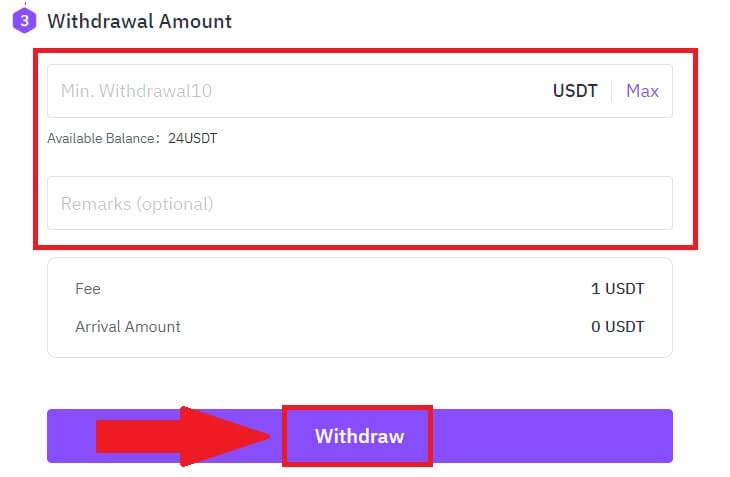
5. Patikrinkite savo užsakymo patvirtinimą ir spustelėkite [Atšaukti].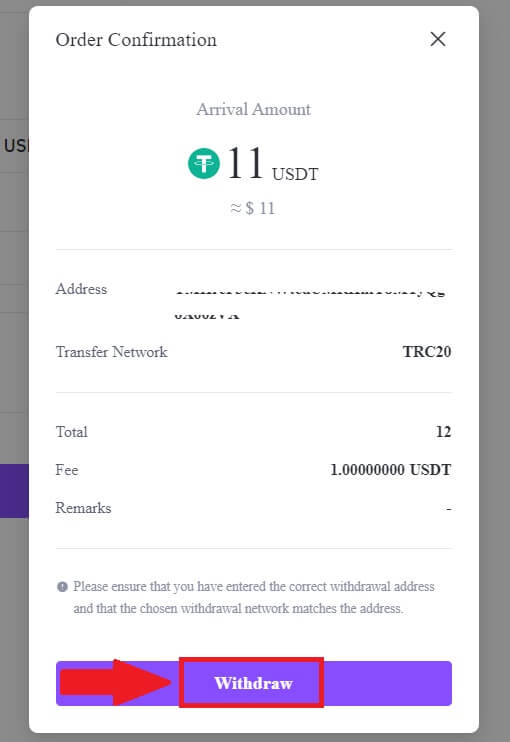
6. Įveskite el. pašto patvirtinimo kodą spustelėdami [Gauti kodą] ir užpildydami „Google Authenticator“ kodą, tada spustelėkite [Pateikti].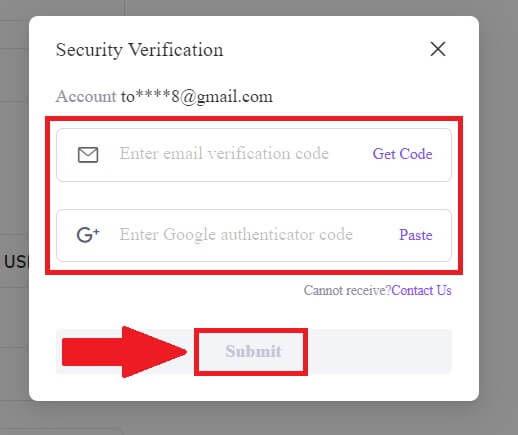
7. Po to jūs sėkmingai atsiėmėte kriptovaliutą iš FameEX.
Paskutinę operaciją galite patikrinti spustelėję [Peržiūrėti istoriją].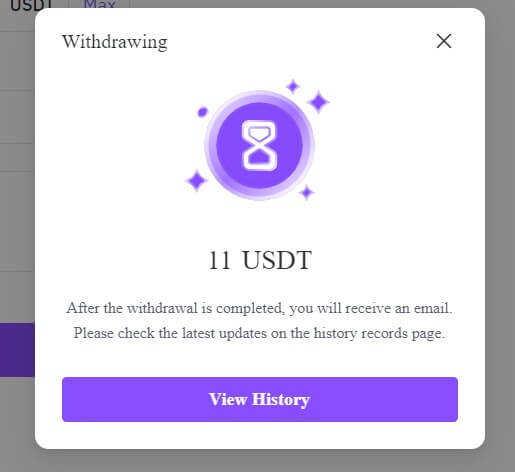
Išimkite kriptovaliutą naudodami „FameEX“ (programoje) „On-chain“
1. Atidarykite savo FameEX programą , bakstelėkite [Turtas] ir pasirinkite [Atšaukti] .
2. Norėdami tęsti, pasirinkite [On-Chain] .
3. Norėdami tęsti, pasirinkite žetoną, kurį norite atsiimti. Čia kaip pavyzdį naudojame USDT.
4. Pasirinkite išėmimo adresą ir įveskite išėmimo tinklą.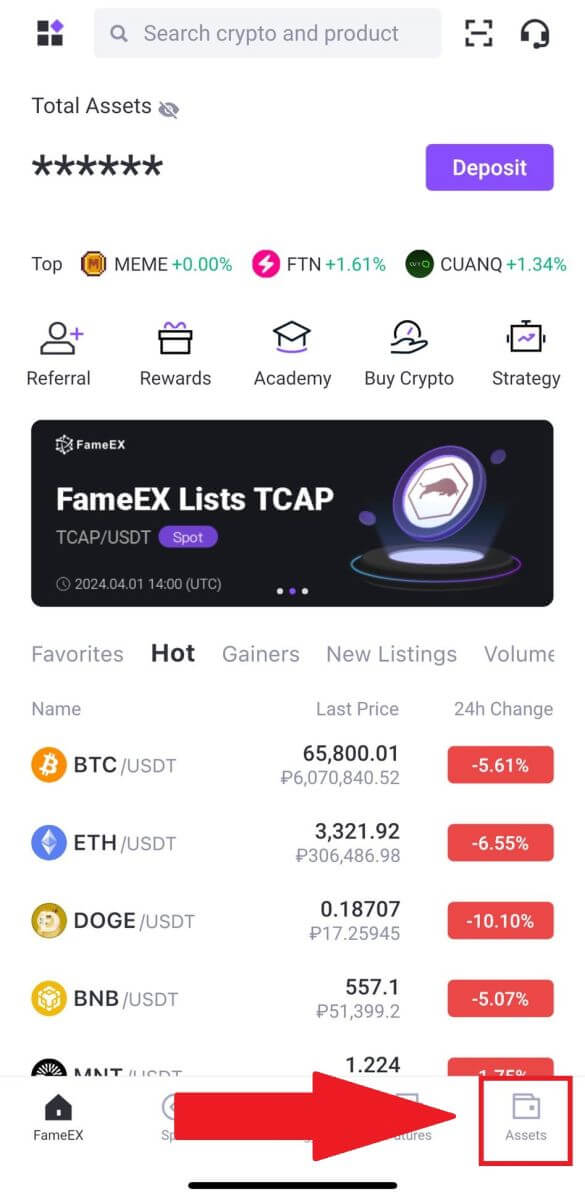
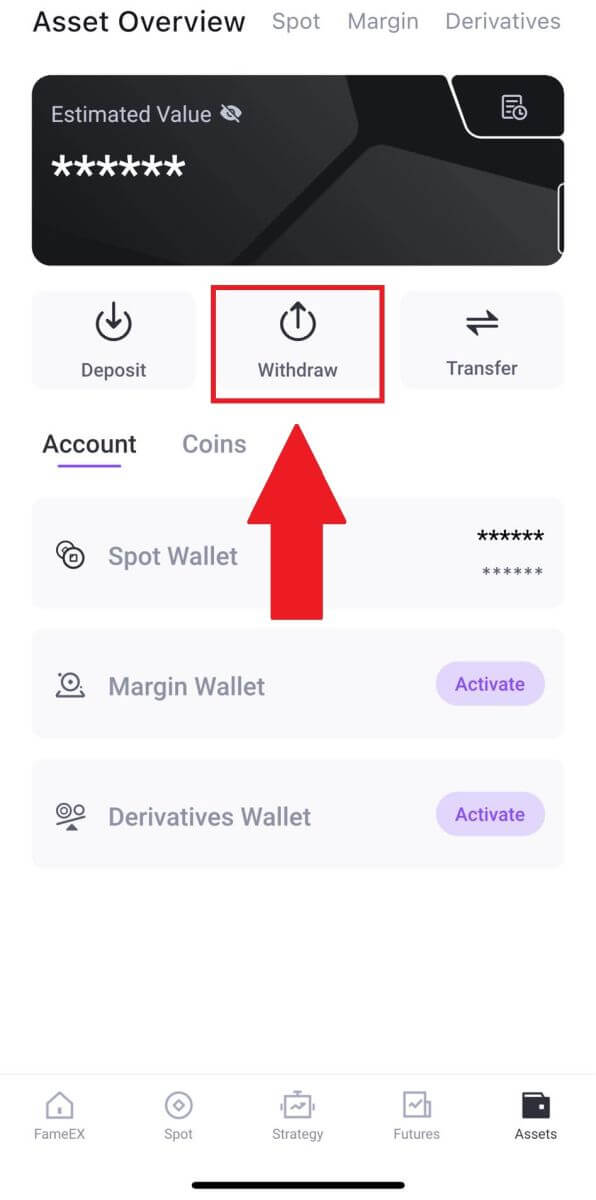
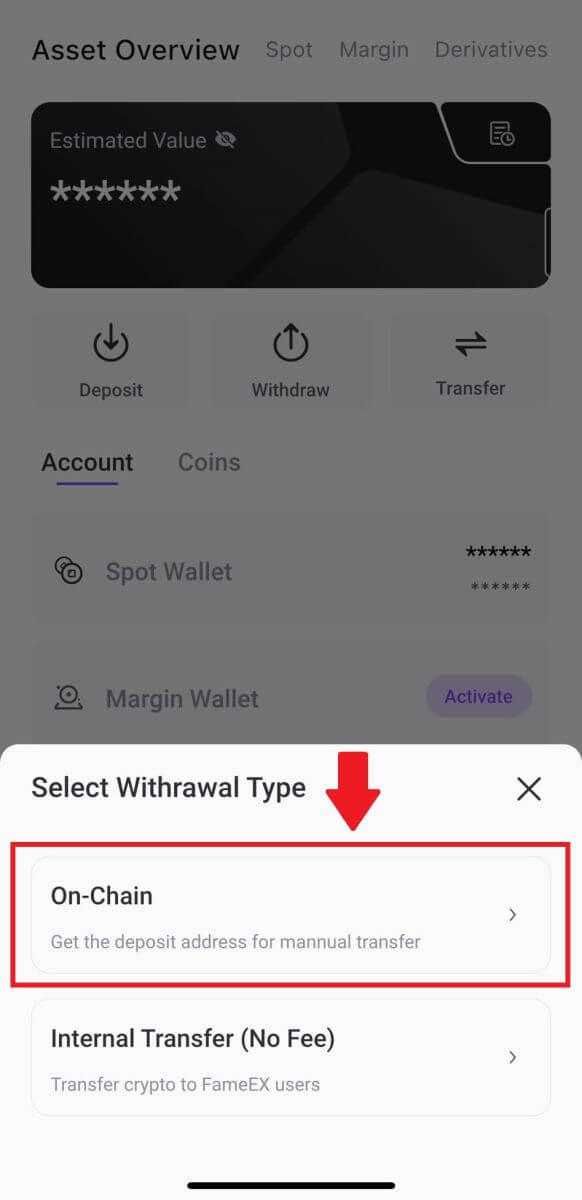
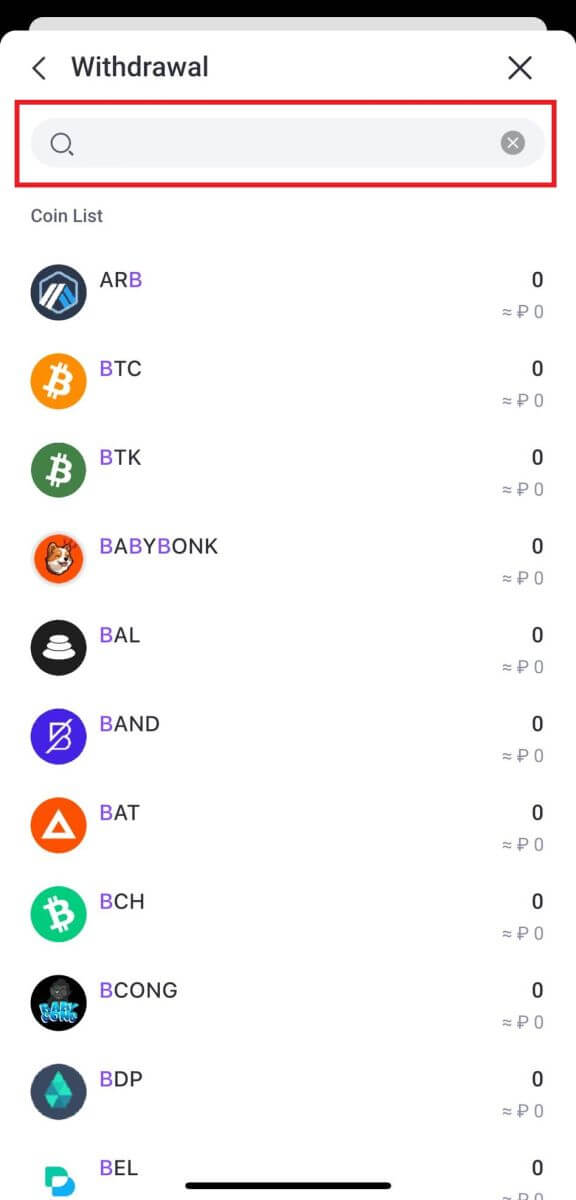
Tada užpildykite atsiėmimo duomenis. Įveskite išėmimo sumą ir pasirenkamas pervedimo pastabas. Dar kartą patikrinę informaciją, bakstelėkite [Atšaukti].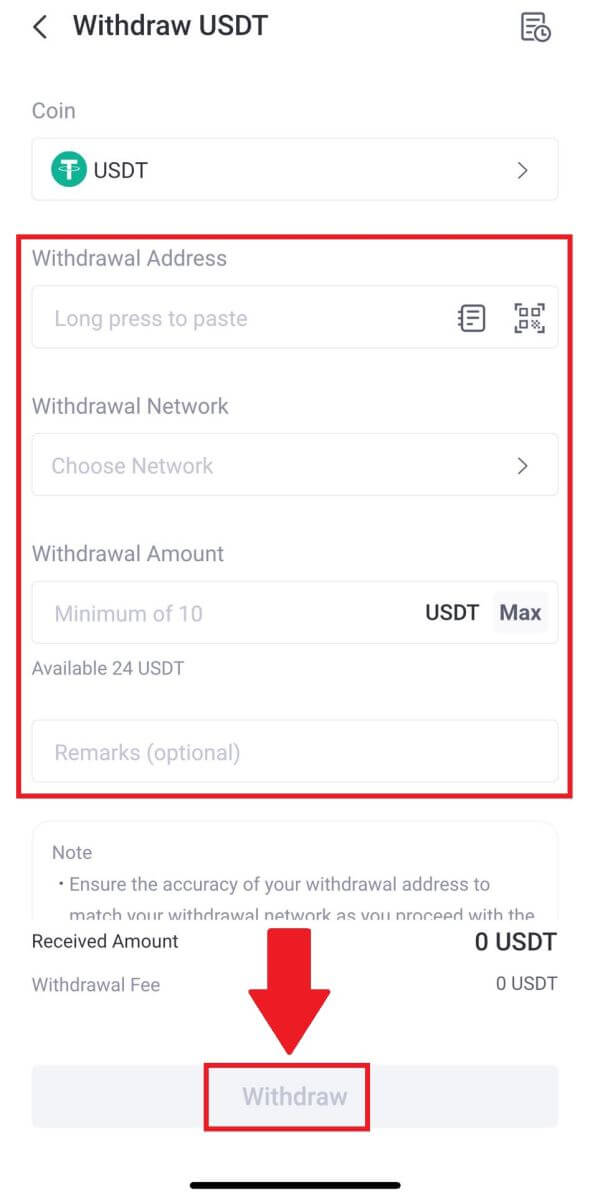
5. Patikrinkite savo užsakymo patvirtinimą ir spustelėkite [Patvirtinti].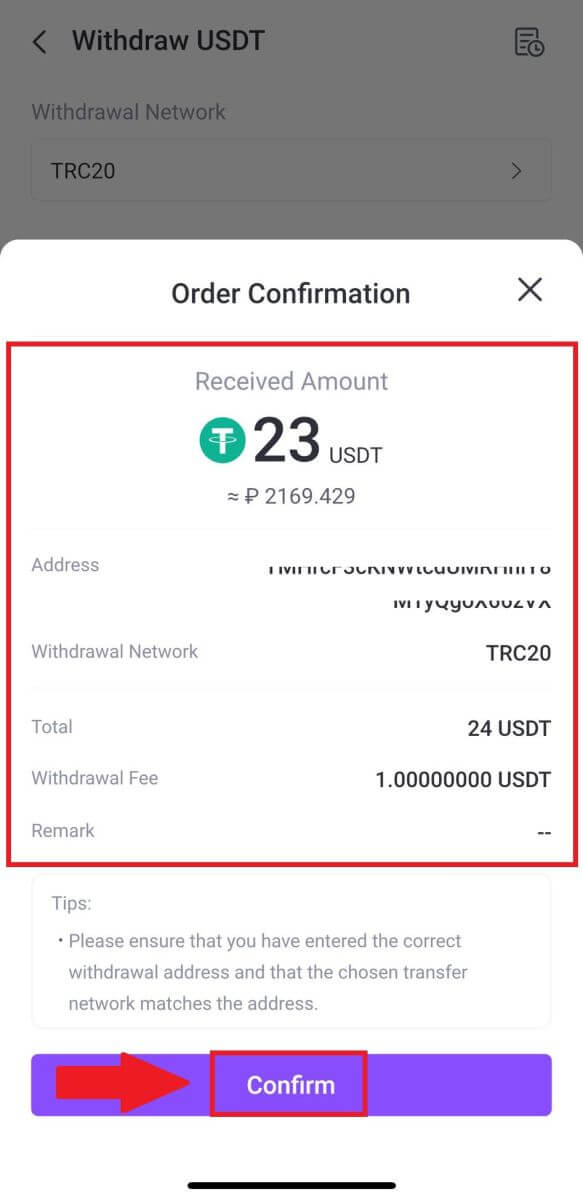
6. Įveskite el. pašto patvirtinimo kodą spustelėdami [Siųsti] ir užpildydami „Google Authenticator“ kodą, tada spustelėkite [Patvirtinti].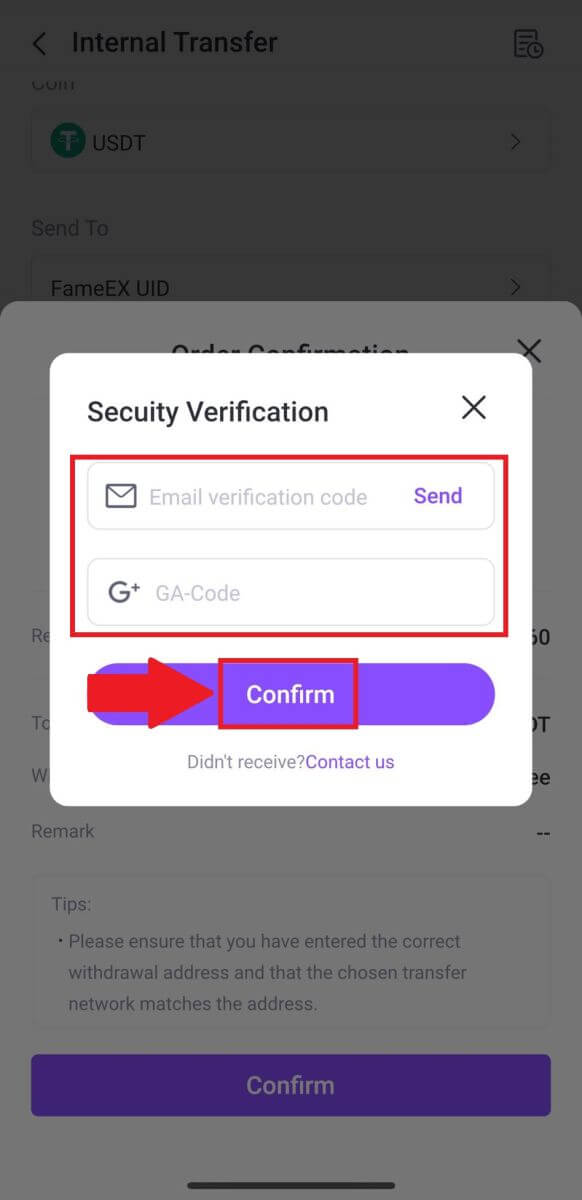
7. Po to sėkmingai atsiėmėte kriptovaliutą iš FameEX
Kaip atsiimti kriptovaliutą per vidinį perkėlimą FameEX
Vidaus perdavimo funkcija leidžia FameEX naudotojams perkelti kriptovaliutą tarp FameEX vartotojų naudojant FameEX paskyrų el. pašto numerį / mobiliojo telefono numerį / UID.
Išimkite kriptovaliutą per vidinį perkėlimą „FameEX“ (žiniatinklyje)
1. Prisijunkite prie savo FameEX paskyros ir spustelėkite [ Assets ].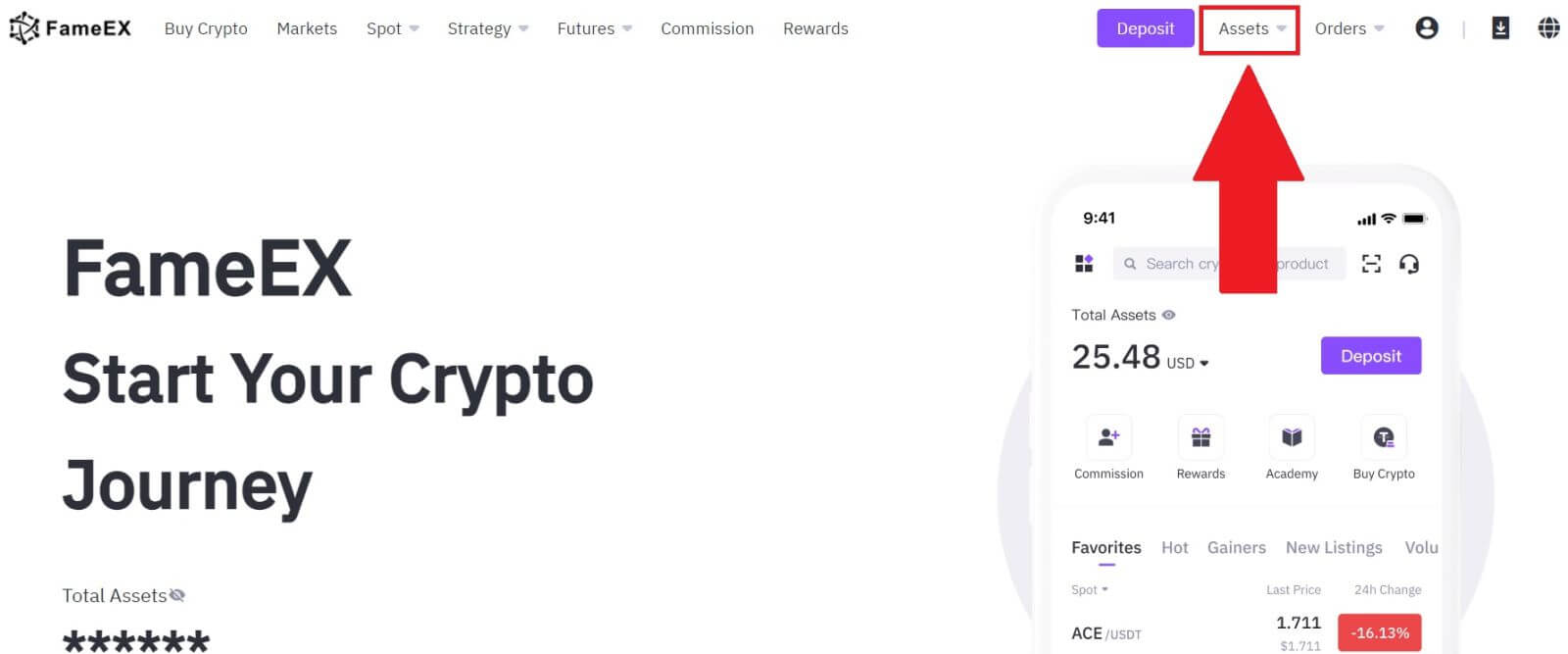 2. Norėdami tęsti, spustelėkite [ Atšaukti ] .
3. Pasirinkite monetą, kurią norite atsiimti.
Tada pasirinkite [Vidinis perkėlimas], tada pasirinkite ir įveskite gavėjo FameEX paskyros el. pašto adresą / mobiliojo telefono numerį / UID, kad tęstumėte .
4. Užpildykite atsiėmimo duomenis. Įveskite išėmimo sumą ir pasirenkamas pervedimo pastabas. Dar kartą patikrinę informaciją, spustelėkite [Atšaukti].
5. Patikrinkite savo užsakymo patvirtinimą ir spustelėkite [Atšaukti].
6. Įveskite el. pašto patvirtinimo kodą spustelėdami [Gauti kodą] ir užpildydami „Google Authenticator“ kodą, tada spustelėkite [Pateikti].
7. Po to jūs sėkmingai atsiėmėte kriptovaliutą iš FameEX.
2. Norėdami tęsti, spustelėkite [ Atšaukti ] .
3. Pasirinkite monetą, kurią norite atsiimti.
Tada pasirinkite [Vidinis perkėlimas], tada pasirinkite ir įveskite gavėjo FameEX paskyros el. pašto adresą / mobiliojo telefono numerį / UID, kad tęstumėte .
4. Užpildykite atsiėmimo duomenis. Įveskite išėmimo sumą ir pasirenkamas pervedimo pastabas. Dar kartą patikrinę informaciją, spustelėkite [Atšaukti].
5. Patikrinkite savo užsakymo patvirtinimą ir spustelėkite [Atšaukti].
6. Įveskite el. pašto patvirtinimo kodą spustelėdami [Gauti kodą] ir užpildydami „Google Authenticator“ kodą, tada spustelėkite [Pateikti].
7. Po to jūs sėkmingai atsiėmėte kriptovaliutą iš FameEX.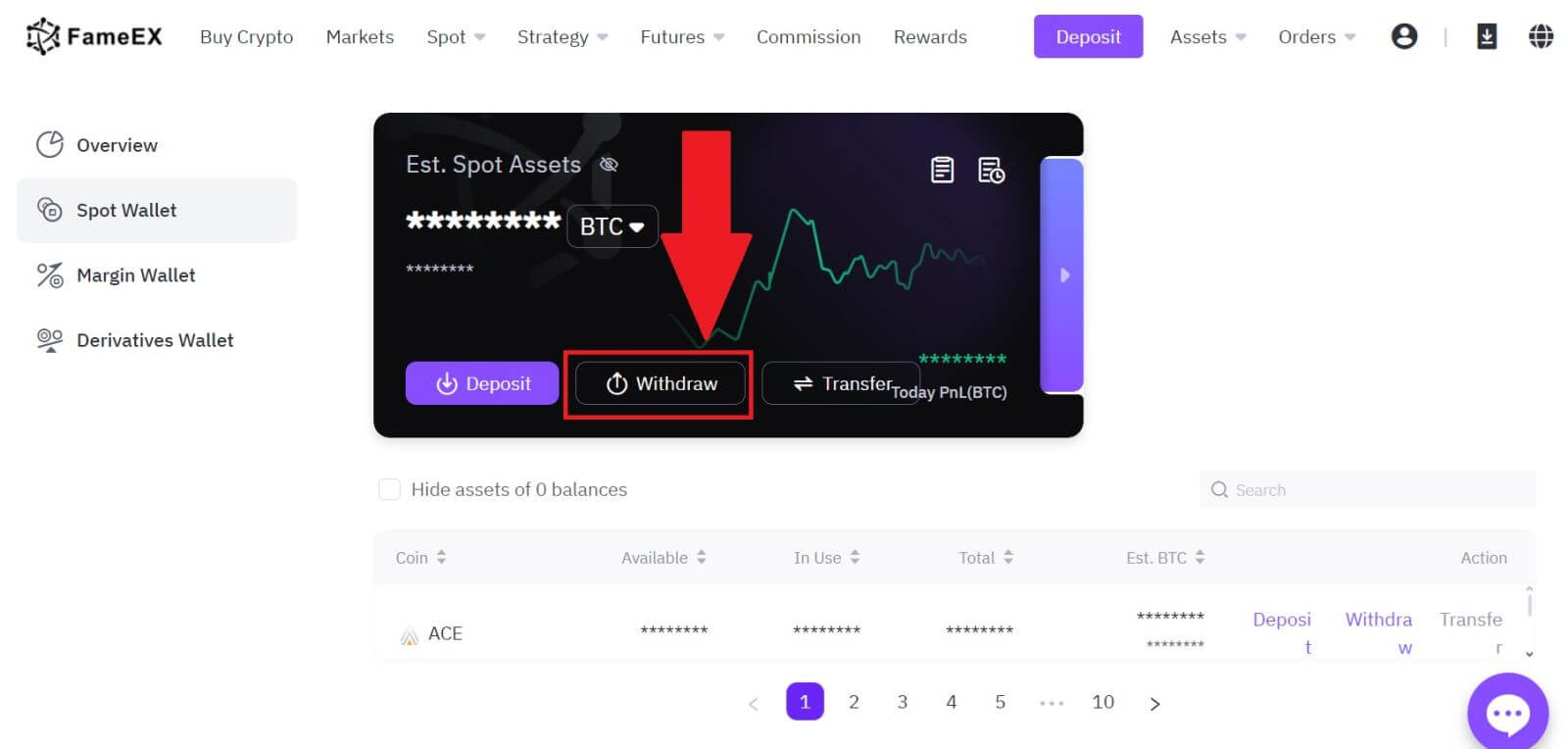
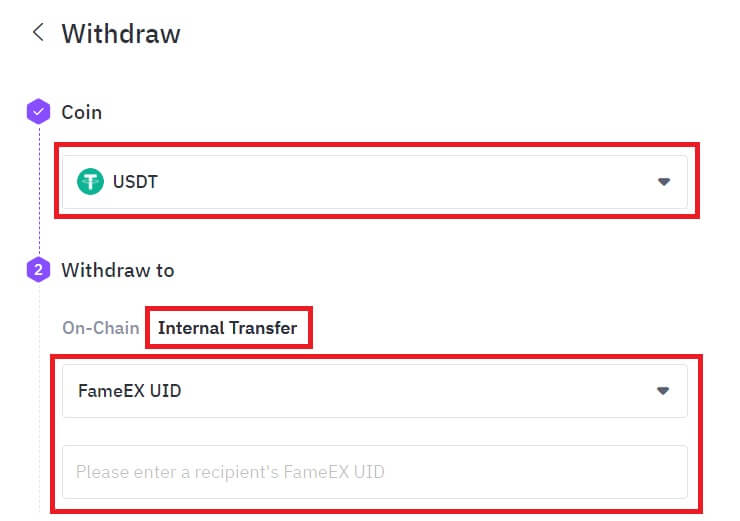
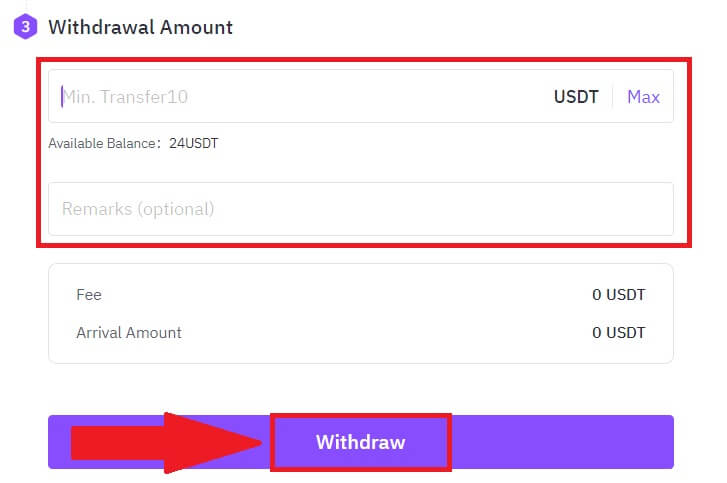
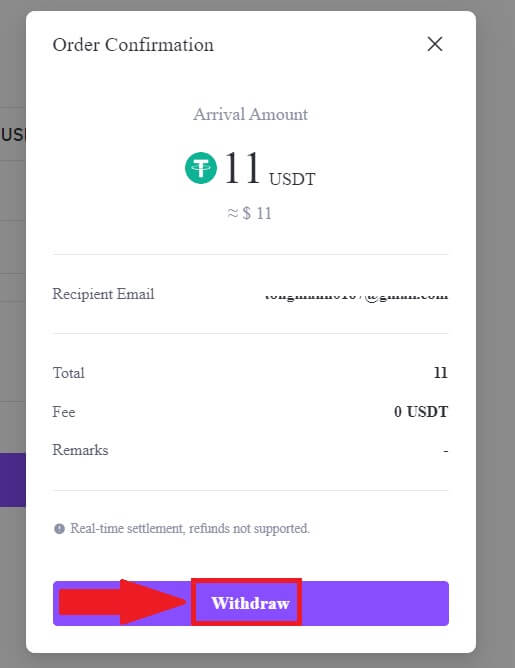
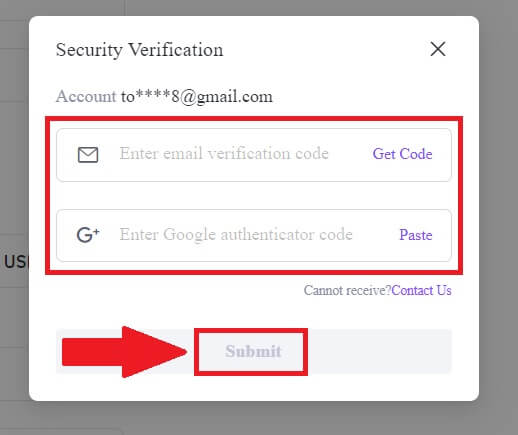
Paskutinę operaciją galite patikrinti spustelėję [Peržiūrėti istoriją].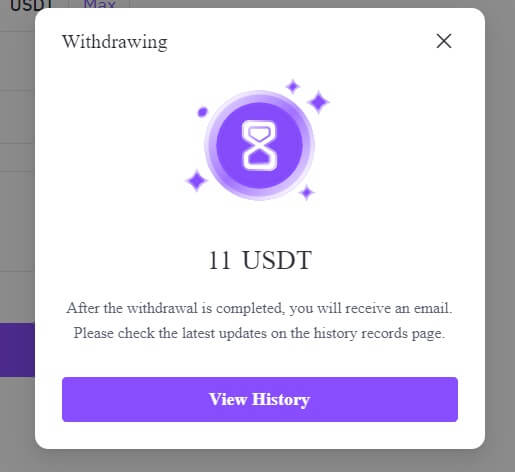
Išimkite kriptovaliutą naudodami vidinį perkėlimą „FameEX“ (programoje)
1. Atidarykite savo FameEX programą , bakstelėkite [ Turtas ] ir pasirinkite [ Atšaukti ].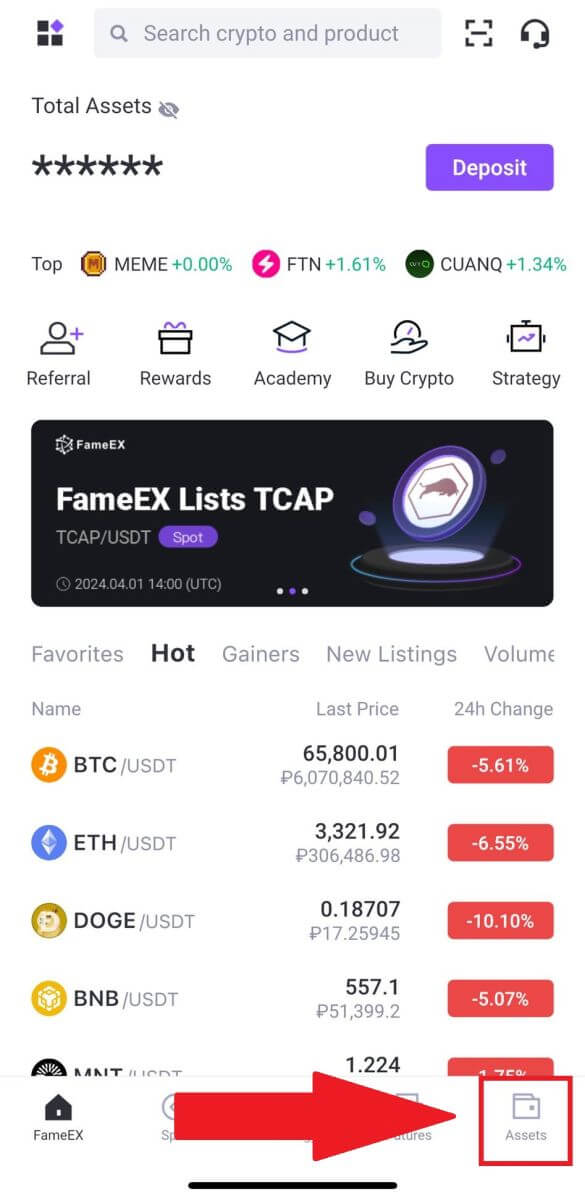
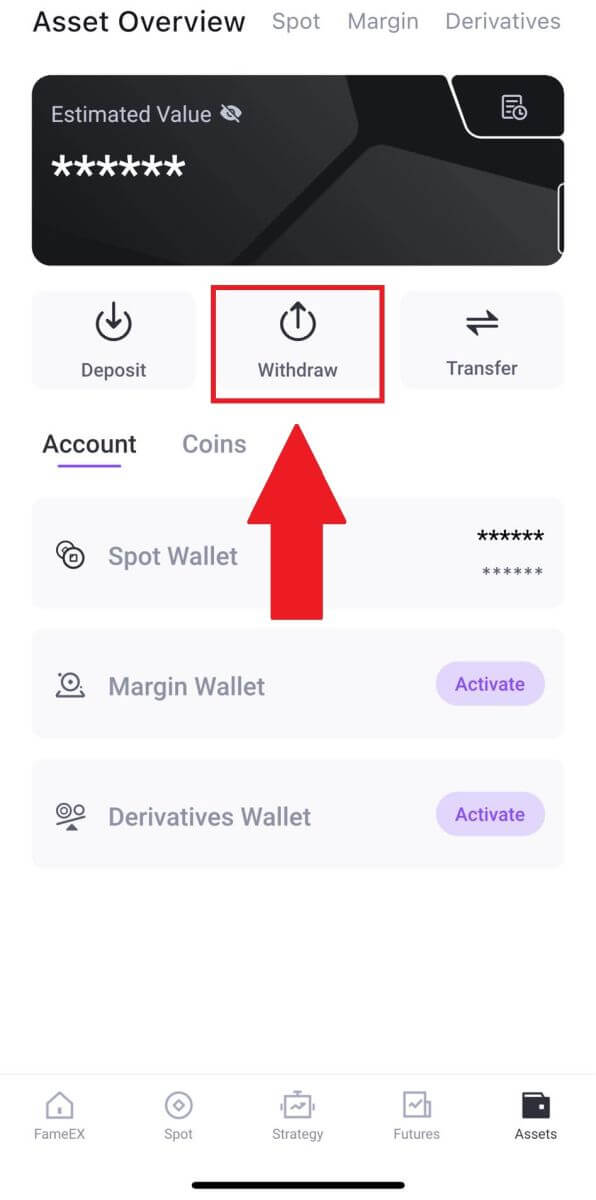
2. Norėdami tęsti, pasirinkite [Internal Transfer (No Fee)]
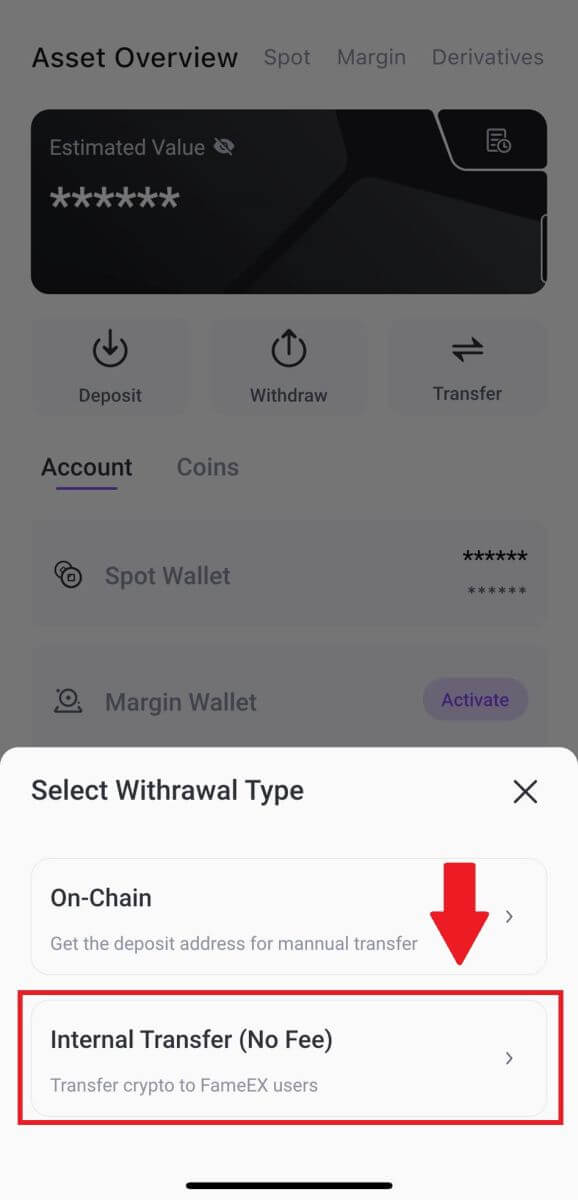
. 3. Norėdami tęsti, pasirinkite žetoną, kurį norite atsiimti. Čia kaip pavyzdį naudojame USDT.
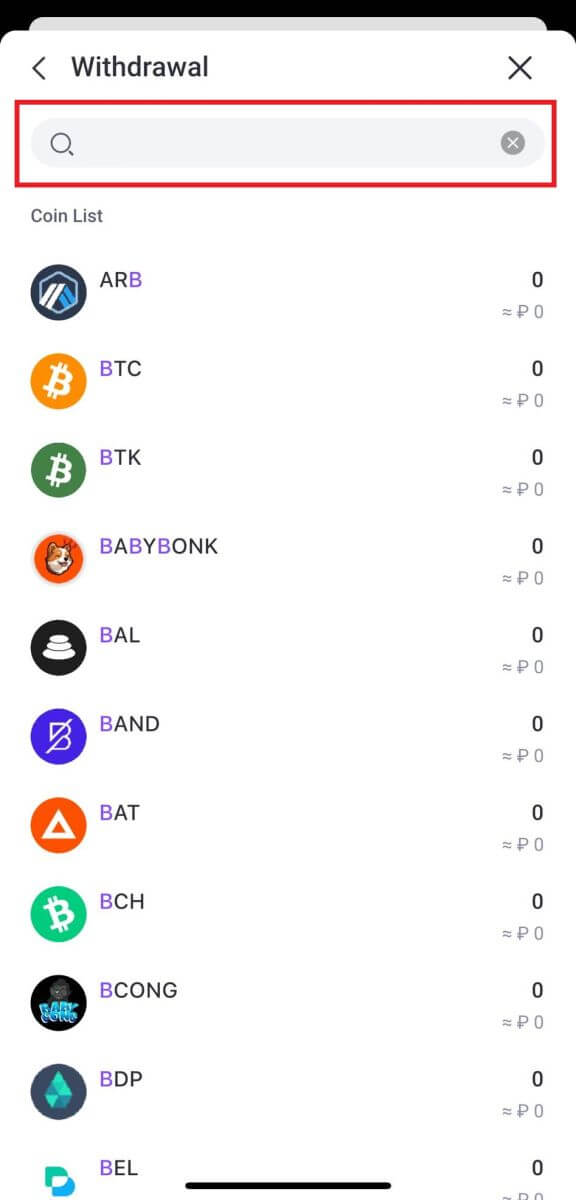
4. Pasirinkite ir įveskite gavėjo FameEX paskyros el. pašto adresą / mobiliojo telefono numerį / UID
. Užpildykite išėmimo sumą ir pasirenkamas pervedimo pastabas. Dar kartą patikrinę informaciją, spustelėkite [Internal Transfer].
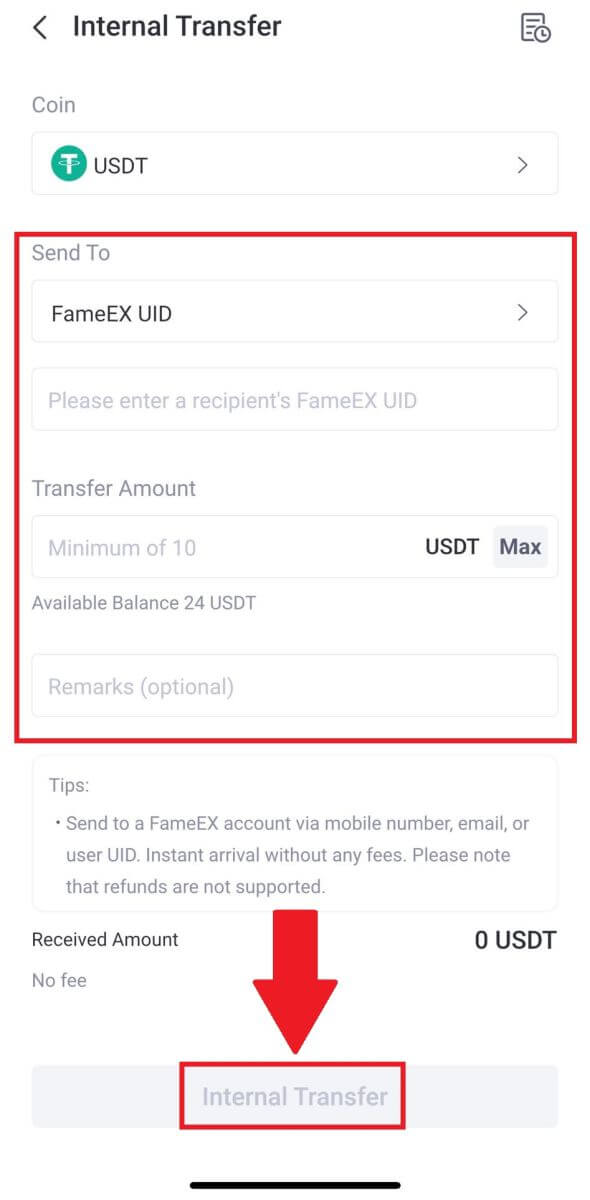
5. Patikrinkite savo užsakymo patvirtinimą ir spustelėkite [Patvirtinti].
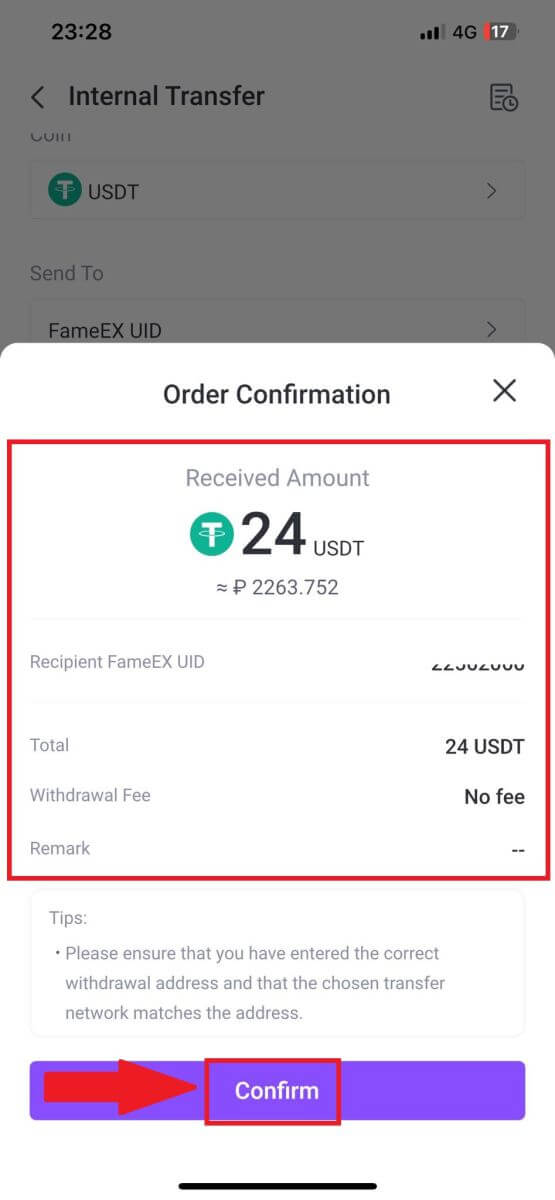
6. Įveskite el. pašto patvirtinimo kodą spustelėdami [Siųsti] ir užpildydami „Google Authenticator“ kodą, tada spustelėkite [Patvirtinti].
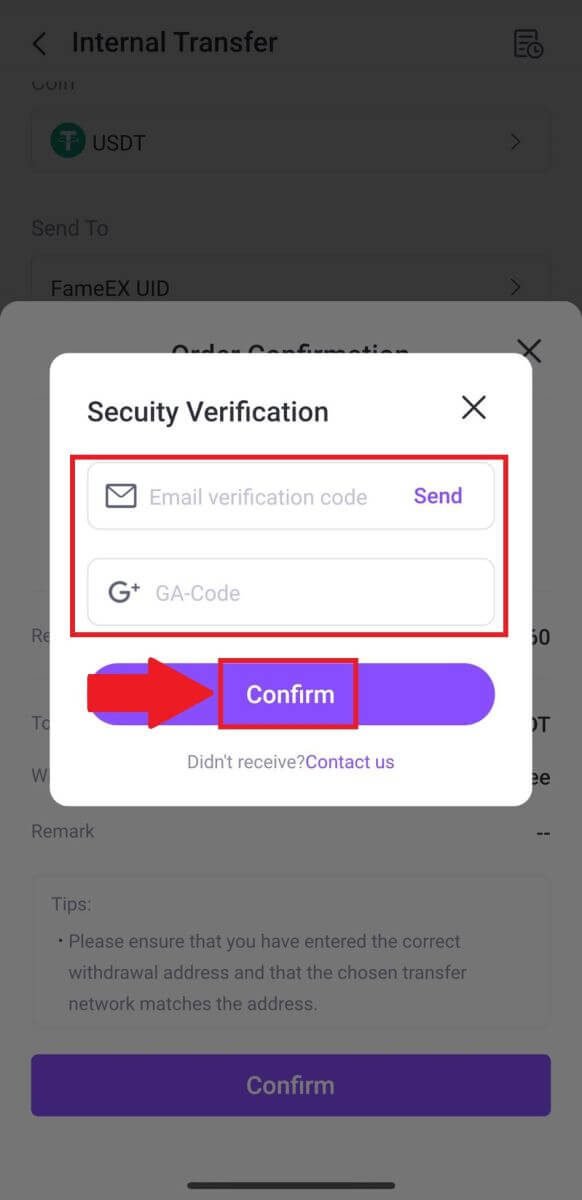
7. Po to sėkmingai atsiėmėte kriptovaliutą iš FameEX
Dažnai užduodami klausimai (DUK)
Kodėl mano atsiėmimas negavo?
Lėšų pervedimas apima šiuos veiksmus:
- „FameEX“ inicijuota pinigų išėmimo operacija.
- Blockchain tinklo patvirtinimas.
- Deponavimas atitinkamoje platformoje.
Paprastai TxID (transakcijos ID) sugeneruojamas per 30–60 minučių, nurodant, kad mūsų platforma sėkmingai užbaigė išėmimo operaciją ir kad operacijos laukiamos blokų grandinėje.
Tačiau vis tiek gali praeiti šiek tiek laiko, kol blokų grandinė, o vėliau ir atitinkama platforma, patvirtins tam tikrą operaciją.
Dėl galimos tinklo perkrovos operacijos apdorojimas gali labai vėluoti. Galite naudoti operacijos ID (TxID), norėdami sužinoti perdavimo būseną naudodami „blockchain Explorer“.
- Jei „blockchain“ naršyklė parodo, kad operacija nepatvirtinta, palaukite, kol procesas bus baigtas.
- Jei „blockchain“ naršyklė rodo, kad operacija jau patvirtinta, tai reiškia, kad jūsų lėšos sėkmingai išsiųstos iš „FameEX“, ir mes negalime suteikti jokios tolesnės pagalbos šiuo klausimu. Turėsite susisiekti su tikslinio adreso savininku arba palaikymo komanda ir paprašyti tolesnės pagalbos.
Svarbios kriptovaliutų išėmimo FameEX platformoje gairės
- Jei kriptovaliuta palaiko kelias grandines, pvz., USDT, teikdami pinigų išėmimo užklausas pasirinkite atitinkamą tinklą.
- Jei išėmimo šifravimui reikalingas MEMO, būtinai nukopijuokite teisingą MEMO iš priimančios platformos ir tiksliai jį įveskite. Priešingu atveju po išėmimo turtas gali būti prarastas.
- Jei įvedę adresą puslapyje nurodoma, kad adresas neteisingas, patikrinkite adresą arba susisiekite su mūsų internetiniu klientų aptarnavimo skyriumi dėl tolesnės pagalbos.
- Išėmimo mokesčiai skiriasi kiekvienai kriptovaliutai ir juos galima peržiūrėti pasirinkus kriptovaliutą išėmimo puslapyje.
- Išėmimo puslapyje galite pamatyti atitinkamos kriptovaliutos minimalią išėmimo sumą ir išėmimo mokesčius.
Kaip patikrinti operacijos būseną blokų grandinėje?
1. Prisijunkite prie savo FameEX paskyros ir spustelėkite [Assets] ir spustelėkite istorijos piktogramą.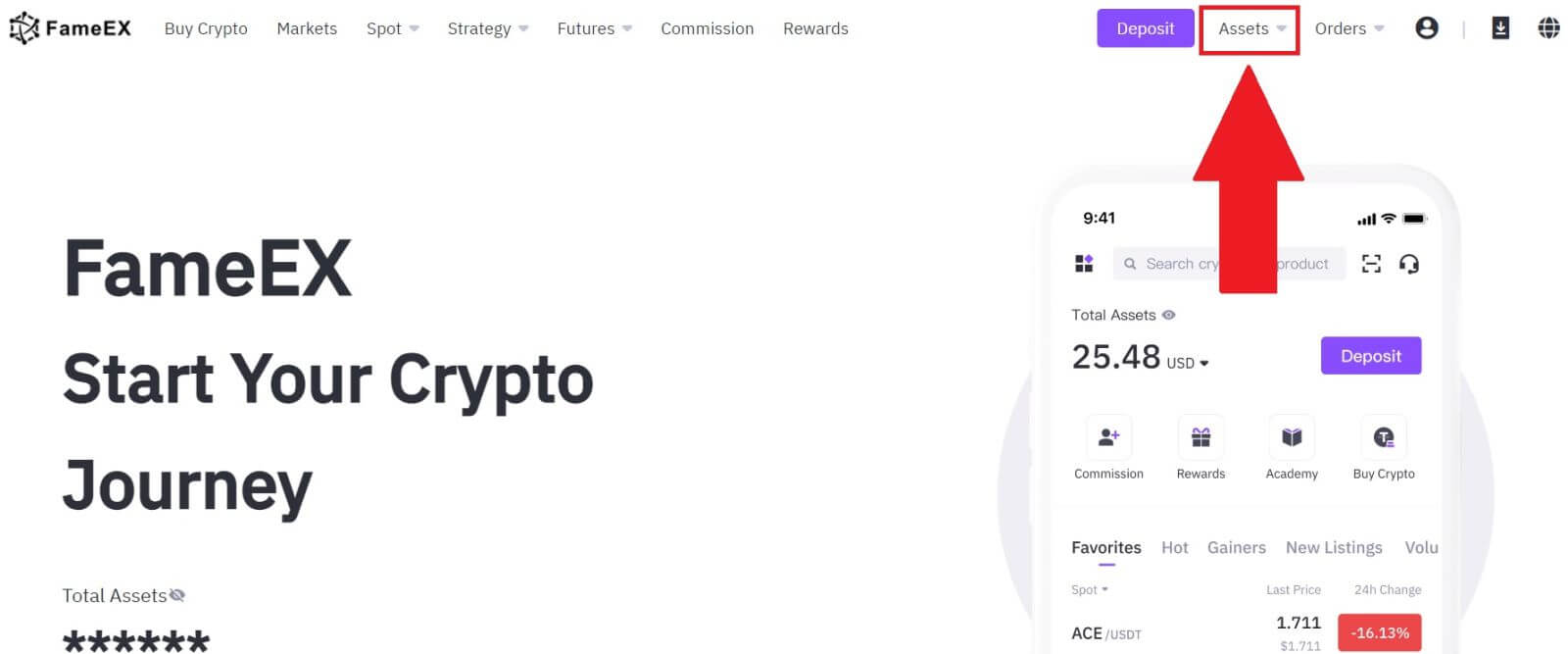
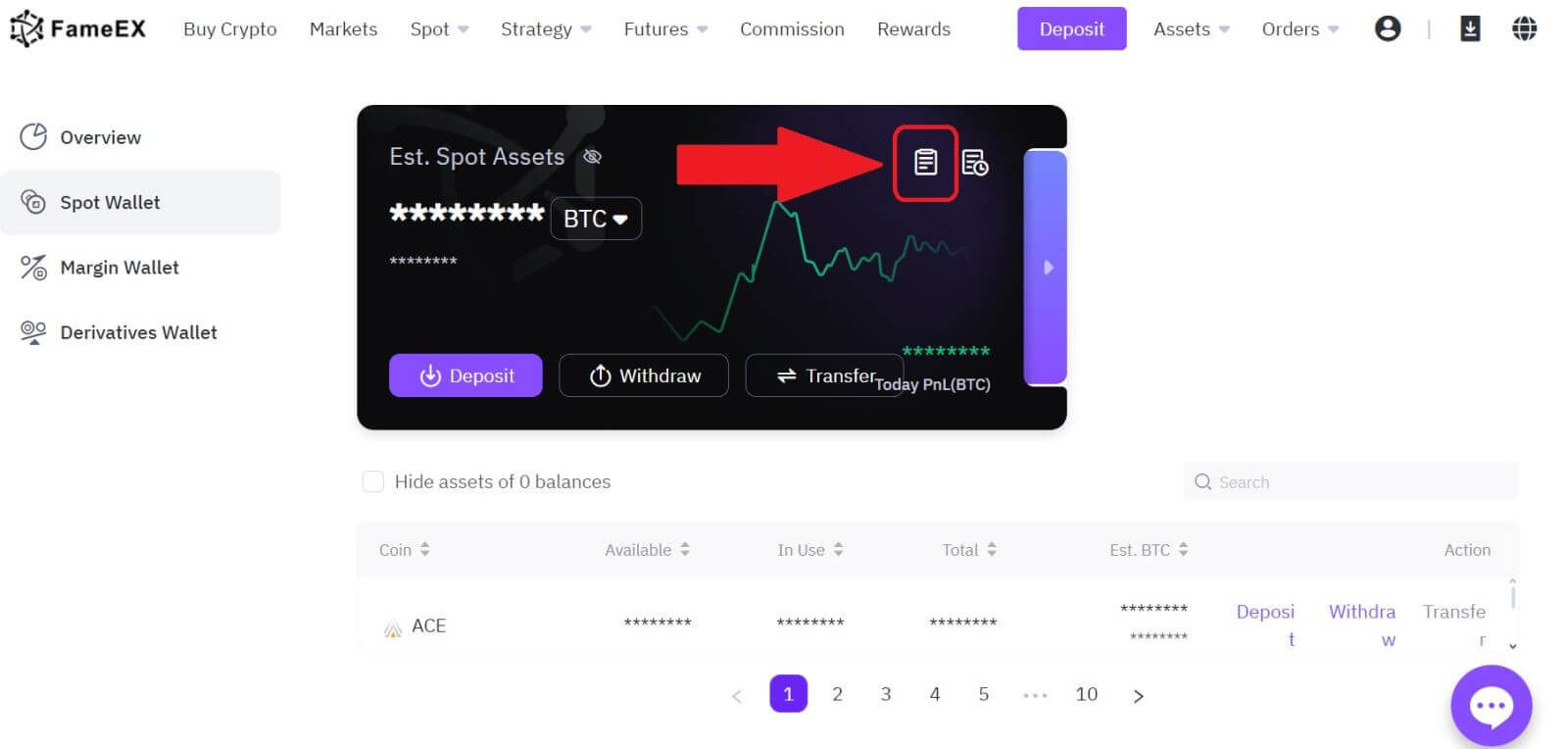
2. Čia galite peržiūrėti savo operacijos būseną.